Dell Precision 5820 Tower User Manual [gr]
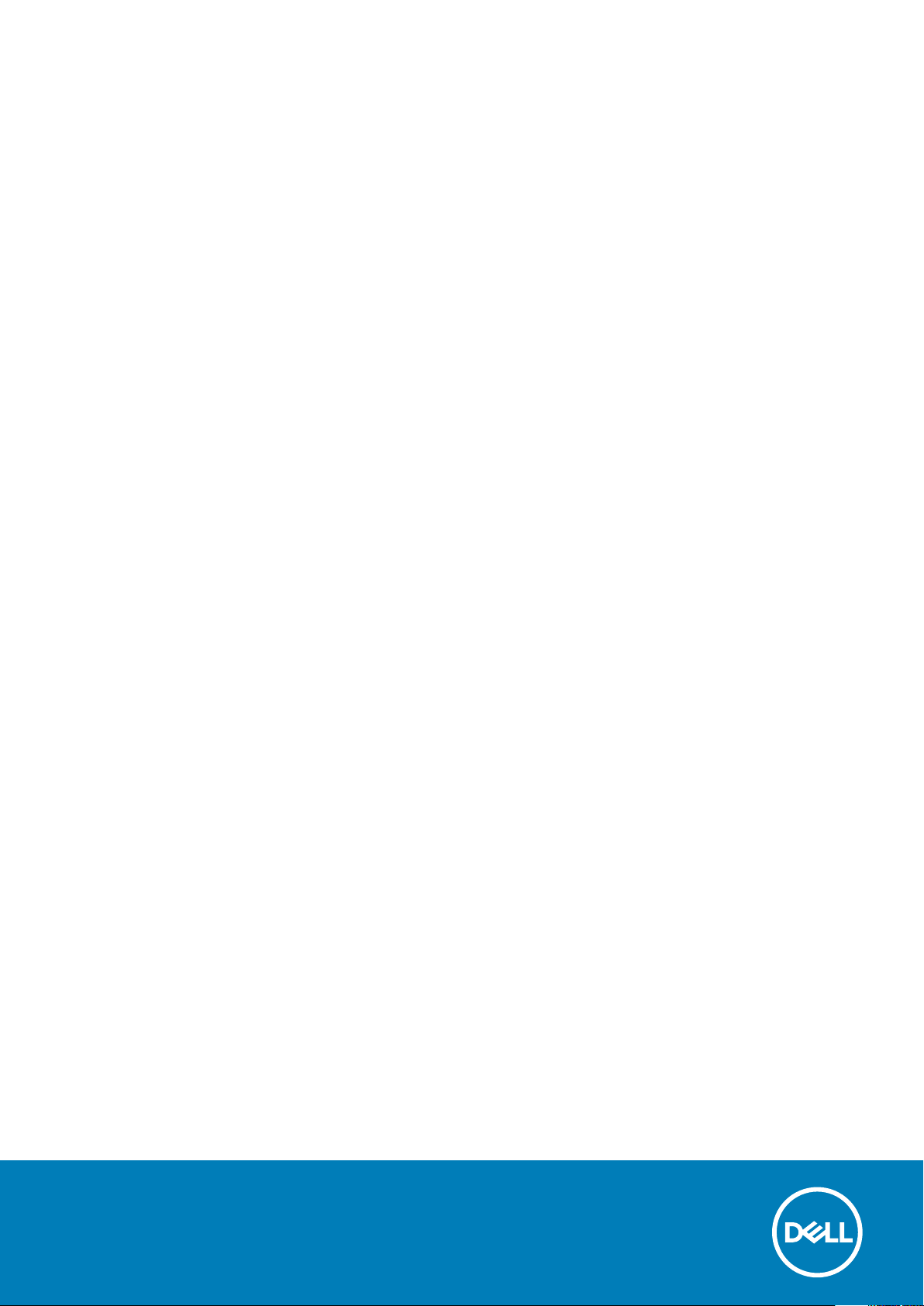
Dell Precision 5820 Tower
Εγχειρίδιο κατόχου
Μοντέλο σύμφωνα με τους κανονισμούς: D02T
Τύπος σύμφωνα με τους κανονισμούς: D02T002
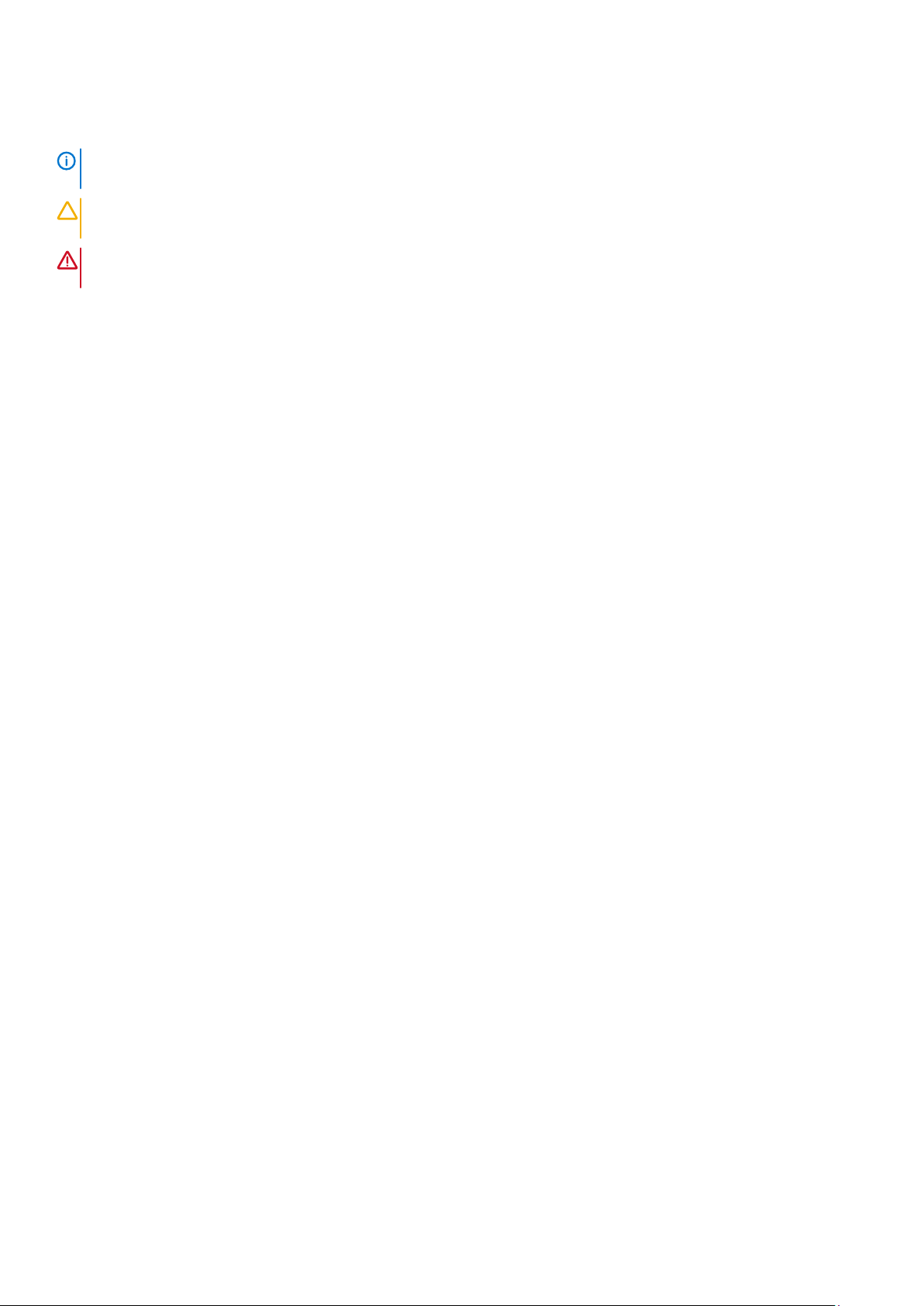
Σημείωση, προσοχή και προειδοποίηση
ΣΗΜΕΙΩΣΗ: Η ΣΗΜΕΙΩΣΗ υποδεικνύει σημαντικές πληροφορίες που σας βοηθούν να χρησιμοποιείτε καλύτερα το
προϊόν σας.
ΠΡΟΣΟΧΗ: Η ΠΡΟΣΟΧΗ υποδεικνύει είτε ενδεχόμενη ζημιά στο υλισμικό είτε απώλεια δεδομένων και σας ενημερώνει
για τον τρόπο με τον οποίο μπορείτε να αποφύγετε το πρόβλημα.
ΠΡΟΕΙΔΟΠΟΙΗΣΗ: Η ΠΡΟΕΙΔΟΠΟΙΗΣΗ υποδεικνύει ότι υπάρχει το ενδεχόμενο να προκληθεί υλική ζημιά,
τραυματισμός ή θάνατος.
© 2019 Dell Inc. ή οι θυγατρικές της. Με επιφύλαξη κάθε νόμιμου δικαιώματος. Οι ονομασίες Dell, EMC και άλλα συναφή
εμπορικά σήματα είναι εμπορικά σήματα της Dell Inc. ή των θυγατρικών της. Όλα τα υπόλοιπα εμπορικά σήματα ενδέχεται να είναι
εμπορικά σήματα των αντίστοιχων κατόχων τους.
2020 - 01
Αναθ. A04
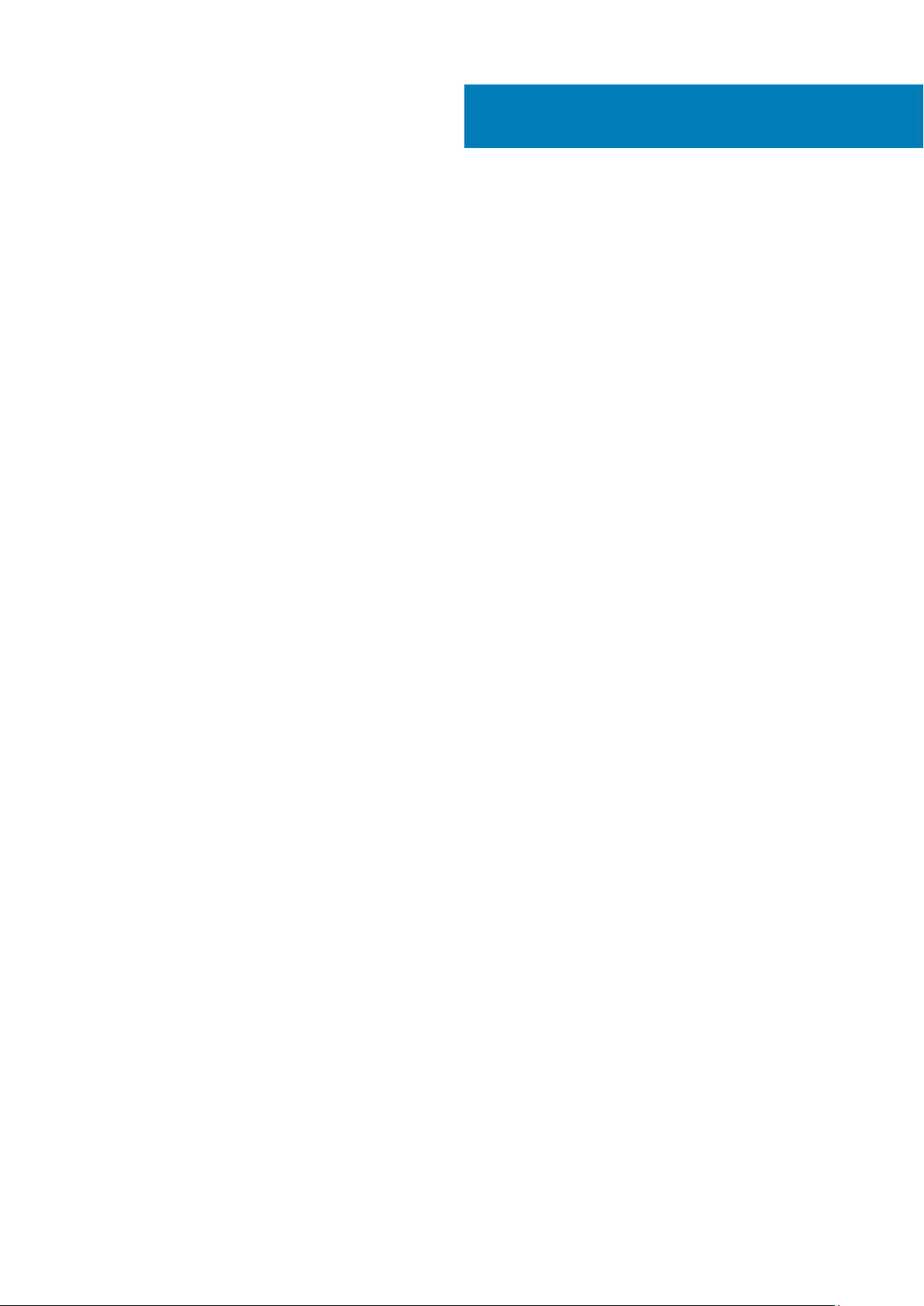
Πίνακας
περιεχομένων
1 Εκτέλεση εργασιών στον υπολογιστή σας..................................................................................... 7
Οδηγίες ασφαλείας.............................................................................................................................................................. 7
Απενεργοποίηση του υπολογιστή σας — Windows...................................................................................................... 8
Πριν από την εκτέλεση εργασιών στο εσωτερικό του υπολογιστή σας.....................................................................8
Μετά την εκτέλεση εργασιών στο εσωτερικό του υπολογιστή σας............................................................................8
2 Αφαίρεση και εγκατάσταση εξαρτημάτων..................................................................................... 9
Λίστα μεγεθών βιδών.......................................................................................................................................................... 9
Συνιστώμενα εργαλεία.......................................................................................................................................................10
Πλευρικό κάλυμμα...............................................................................................................................................................11
Αφαίρεση του πλευρικού καλύμματος.......................................................................................................................11
Εγκατάσταση του πλευρικού καλύμματος............................................................................................................... 12
Μονάδα τροφοδοτικού (PSU).......................................................................................................................................... 12
Αφαίρεση της PSU........................................................................................................................................................ 12
Εγκατάσταση της PSU................................................................................................................................................. 13
Μπροστινή στεφάνη συγκράτησης................................................................................................................................. 13
Αφαίρεση της μπροστινής στεφάνης συγκράτησης...............................................................................................13
Εγκατάσταση της μπροστινής στεφάνης συγκράτησης....................................................................................... 15
Στεφάνη συγκράτησης μονάδας σκληρού δίσκου.......................................................................................................15
Αφαίρεση της στεφάνης συγκράτησης μονάδας σκληρού δίσκου.....................................................................15
Εγκατάσταση της στεφάνης συγκράτησης μονάδας σκληρού δίσκου..............................................................16
Διάταξη μονάδας σκληρού δίσκου.................................................................................................................................. 16
Αφαίρεση του φορέα μονάδας σκληρού δίσκου.................................................................................................... 16
Εγκατάσταση του φορέα της μονάδας σκληρού δίσκου...................................................................................... 18
Αφαίρεση της μονάδας HDD.......................................................................................................................................18
Εγκατάσταση της μονάδας HDD...............................................................................................................................20
Υποδοχή NVMe Flexbay....................................................................................................................................................20
Αφαίρεση της μονάδας NVMe Flexbay.....................................................................................................................20
Εγκατάσταση της μονάδας NVMe Flexbay..............................................................................................................25
Λεπτή μονάδα οπτικού δίσκου.........................................................................................................................................27
Αφαίρεση της λεπτής μονάδας οπτικού δίσκου..................................................................................................... 27
Εγκατάσταση της λεπτής μονάδας οπτικού δίσκου.............................................................................................. 29
Μπροστινή στεφάνη συγκράτησης εισόδου και εξόδου............................................................................................ 29
Αφαίρεση μπροστινής στεφάνης συγκράτησης εισόδου και εξόδου.................................................................29
Τοποθέτηση της μπροστινής στεφάνης συγκράτησης εισόδου και εξόδου......................................................31
Μονάδα οπτικού δίσκου.................................................................................................................................................... 31
Αφαίρεση της μονάδας οπτικού δίσκου................................................................................................................... 31
Εγκατάσταση της μονάδας οπτικού δίσκου............................................................................................................33
Υποστήριγμα μονάδας οπτικού δίσκου 5,25 ιντσών...................................................................................................33
Αφαίρεση του υποστηρίγματος της μονάδας οπτικού δίσκου 5,25....................................................................33
Εγκατάσταση του φατνίου της μονάδας οπτικού δίσκου 5,25............................................................................35
Μπροστινό πλαίσιο εισόδου και εξόδου........................................................................................................................ 35
Αφαίρεση του μπροστινού πλαισίου εισόδου και εξόδου.................................................................................... 35
Τοποθέτηση του μπροστινού πλαισίου εισόδου και εξόδου................................................................................37
Πίνακας περιεχομένων 3
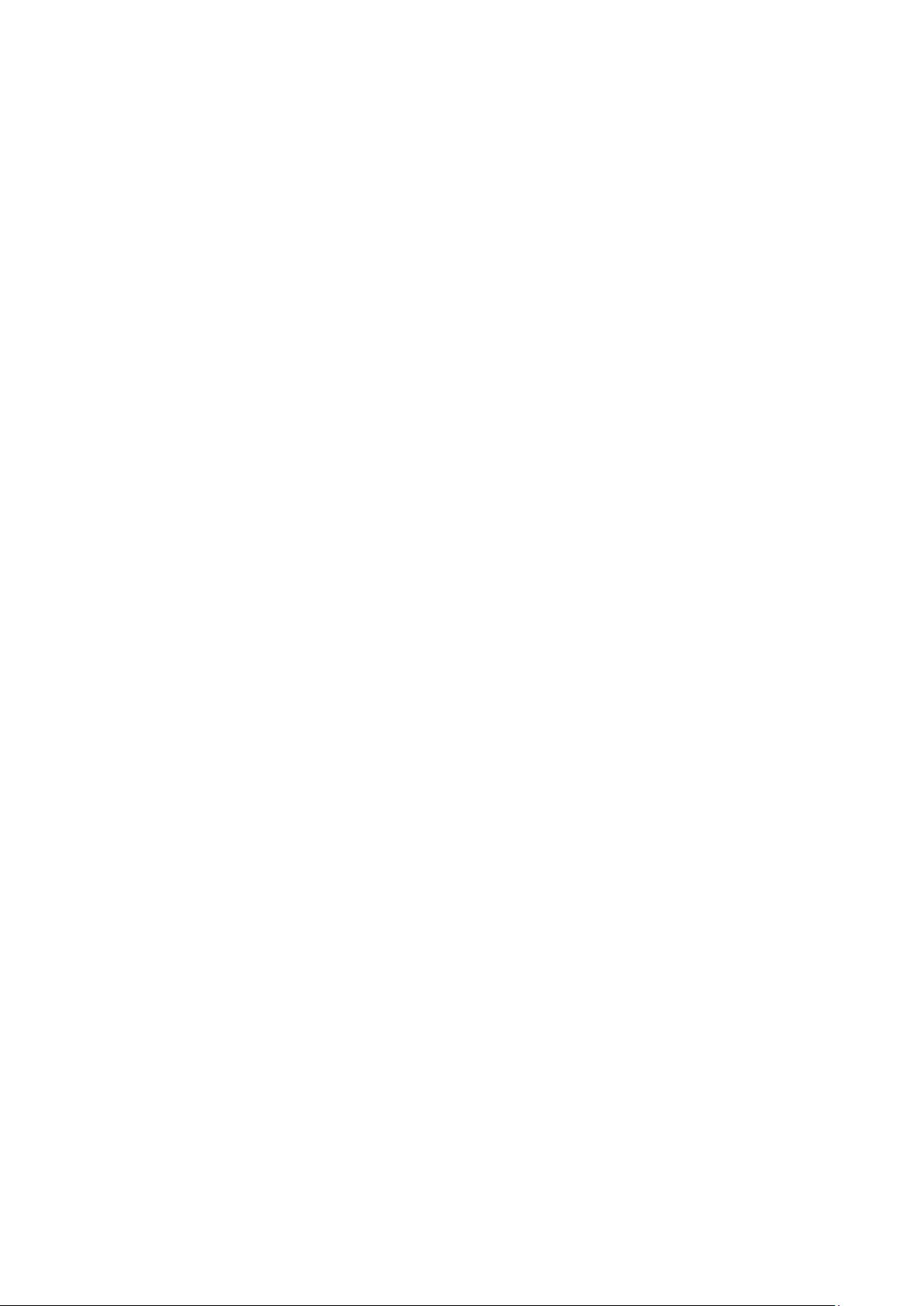
Υποστήριγμα πλαισίου εισόδου και εξόδου..................................................................................................................38
Αφαίρεση υποστηρίγματος πλαισίου εισόδου και εξόδου................................................................................... 38
Τοποθέτηση υποστηρίγματος πλαισίου εισόδου και εξόδου...............................................................................39
Διακόπτης επισύνδεσης.................................................................................................................................................... 39
Αφαίρεση του διακόπτη επισύνδεσης...................................................................................................................... 39
Εγκατάσταση του διακόπτη επισύνδεσης............................................................................................................... 40
Εσωτερικό ηχείο περιβλήματος...................................................................................................................................... 40
Αφαίρεση του εσωτερικού ηχείου περιβλήματος...................................................................................................40
Εγκατάσταση του εσωτερικού ηχείου περιβλήματος............................................................................................ 41
Περίβλημα διοχέτευσης αέρα..........................................................................................................................................42
Αφαίρεση του περιβλήματος διοχέτευσης αέρα.................................................................................................... 42
Εγκατάσταση του περιβλήματος διοχέτευσης αέρα............................................................................................. 44
Μνήμη...................................................................................................................................................................................44
Αφαίρεση της μονάδας μνήμης.................................................................................................................................44
Εγκατάσταση της μονάδας μνήμης..........................................................................................................................44
Κάρτα PCIe NVMe..............................................................................................................................................................45
Αφαίρεση της κάρτας PCIe NVMe............................................................................................................................ 45
Εγκατάσταση της κάρτας PCIe NVMe..................................................................................................................... 45
κάρτα επέκτασης................................................................................................................................................................46
Αφαίρεση της κάρτας επέκτασης.............................................................................................................................. 46
Εγκατάσταση της κάρτας επέκτασης....................................................................................................................... 46
Μπαταρία σε σχήμα νομίσματος.....................................................................................................................................47
Αφαίρεση της μπαταρίας σε σχήμα νομίσματος....................................................................................................47
Εγκατάσταση της μπαταρίας σε σχήμα νομίσματος.............................................................................................47
Ανεμιστήρας συστήματος.................................................................................................................................................48
Αφαίρεση του ανεμιστήρα συστήματος...................................................................................................................48
Εγκατάσταση του ανεμιστήρα του συστήματος.................................................................................................... 49
Υποστήριγμα ανεμιστήρα.................................................................................................................................................49
Αφαίρεση του ανεμιστήρα από το υποστήριγμα ανεμιστήρα..............................................................................49
Εγκατάσταση του ανεμιστήρα στο υποστήριγμα ανεμιστήρα............................................................................ 50
Διάταξη συγκράτησης PCIe...............................................................................................................................................51
Αφαίρεση διάταξης συγκράτησης PCIe....................................................................................................................51
Εγκατάσταση της διάταξης συγκράτησης PCIe......................................................................................................51
Διάταξη ψύκτρας και ανεμιστήρα της CPU................................................................................................................... 52
Αφαίρεση της διάταξης της ψύκτρας και του ανεμιστήρα της κεντρικής μονάδας επεξεργασίας (CPU)...52
Εγκατάσταση της διάταξης της ψύκτρας και του ανεμιστήρα της CPU............................................................ 53
Αφαίρεση του ανεμιστήρα της κεντρικής μονάδας επεξεργασίας (CPU)......................................................... 53
Εγκατάσταση του ανεμιστήρα της κεντρικής μονάδας επεξεργασίας (CPU).................................................. 55
Επεξεργαστής.....................................................................................................................................................................55
Αφαίρεση του επεξεργαστή........................................................................................................................................55
Εγκατάσταση του επεξεργαστή.................................................................................................................................56
Μπροστινός ανεμιστήρας συστήματος..........................................................................................................................56
Αφαίρεση του μπροστινού ανεμιστήρα συστήματος............................................................................................ 56
Εγκατάσταση του μπροστινού ανεμιστήρα συστήματος..................................................................................... 57
Μονάδα VROC....................................................................................................................................................................58
Αφαίρεση της μονάδας VROC................................................................................................................................... 58
Εγκατάσταση της μονάδας VROC............................................................................................................................ 58
Πλακέτα συστήματος........................................................................................................................................................ 59
Αφαίρεση πλακέτας συστήματος.............................................................................................................................. 59
Εγκατάσταση της πλακέτας συστήματος................................................................................................................65
4
Πίνακας περιεχομένων
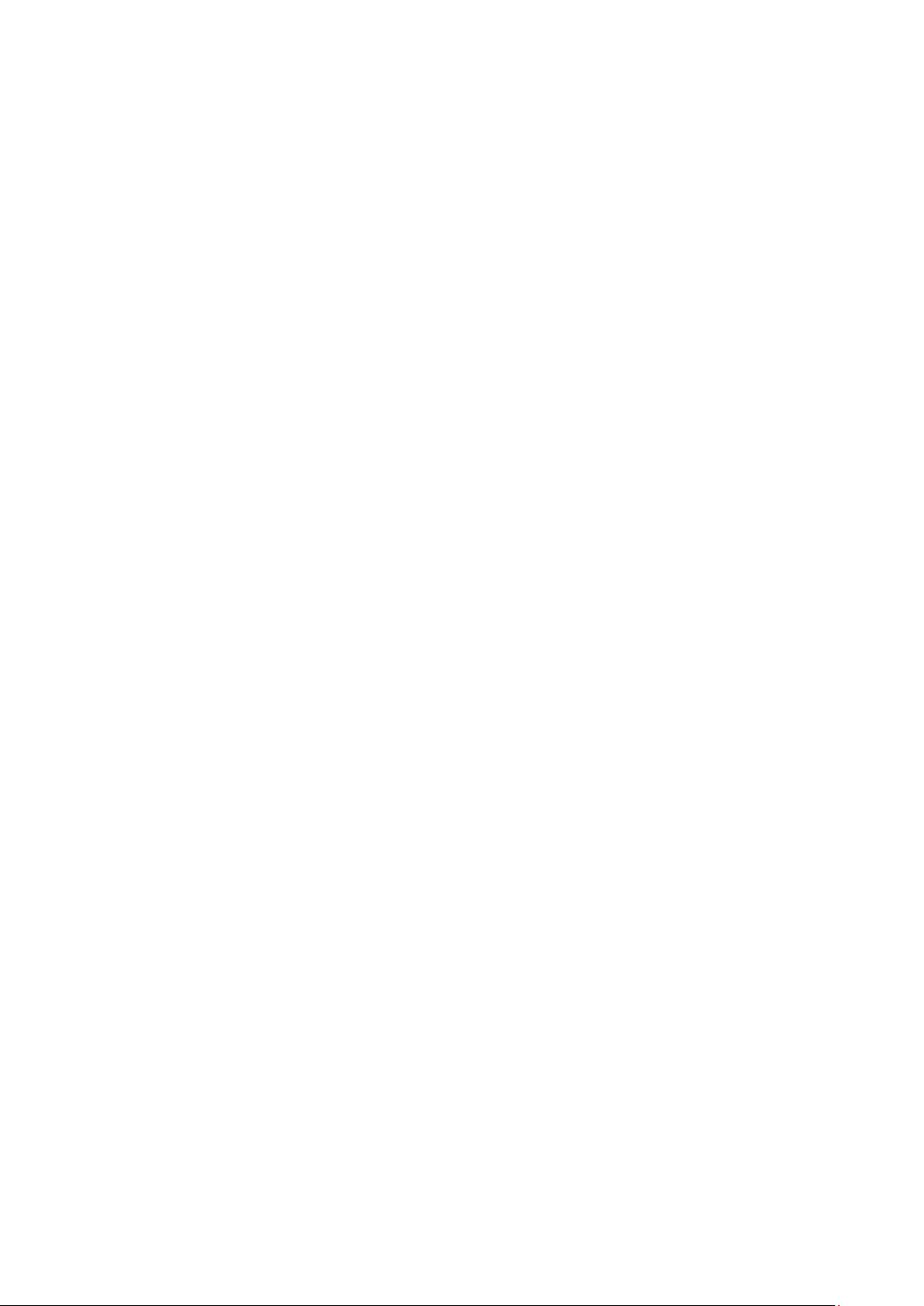
Εξαρτήματα πλακέτας συστήματος..........................................................................................................................66
Μπαταρία ελεγκτή RAID.................................................................................................................................................... 67
Αφαίρεση της μπαταρίας του ελεγκτή RAID............................................................................................................ 67
Εγκατάσταση της μπαταρίας ελεγκτή RAID............................................................................................................ 70
Βάση στήριξης μπαταρίας ελεγκτή RAID....................................................................................................................... 70
Αφαίρεση της βάσης στήριξης της μπαταρίας ελεγκτή RAID.............................................................................. 70
Εγκατάσταση της βάσης στήριξης της μπαταρίας ελεγκτή RAID........................................................................72
3 Τεχνολογία και εξαρτήματα.........................................................................................................73
Διάρθρωση μνήμης............................................................................................................................................................73
Λίστα τεχνολογιών............................................................................................................................................................. 73
Ελεγκτής MegaRAID 9440-8i και 9460-16i..................................................................................................................... 75
Teradici PCoIP......................................................................................................................................................................77
4 Προδιαγραφές συστήματος.........................................................................................................81
Προδιαγραφές συστήματος..............................................................................................................................................81
Προδιαγραφές μνήμης.......................................................................................................................................................81
Προδιαγραφές βίντεο........................................................................................................................................................ 82
Προδιαγραφές κάρτας ήχου............................................................................................................................................ 82
Προδιαγραφές δικτύου..................................................................................................................................................... 83
Υποδοχές καρτών.............................................................................................................................................................. 83
Προδιαγραφές χώρου αποθήκευσης.............................................................................................................................83
Εξωτερικοί σύνδεσμοι.......................................................................................................................................................84
Προδιαγραφές τροφοδοσίας........................................................................................................................................... 84
Προδιαγραφές φυσικών χαρακτηριστικών................................................................................................................... 84
Προδιαγραφές περιβάλλοντος........................................................................................................................................ 84
5 System Setup (Ρύθμιση συστήματος)......................................................................................... 86
Γενικές επιλογές................................................................................................................................................................. 86
System Configuration (Διάρθρωση συστήματος).........................................................................................................87
Video (Κάρτα γραφικών).................................................................................................................................................. 90
Security (Ασφάλεια)........................................................................................................................................................... 91
Secure Boot (Ασφαλής εκκίνηση)...................................................................................................................................93
Performance (Επιδόσεις)..................................................................................................................................................93
Διαχείριση ενέργειας..........................................................................................................................................................95
Post Behaviour (Συμπεριφορά κατά τη διαδικασία Post)........................................................................................... 96
Manageability (Διαχειρισιμότητα).....................................................................................................................................97
Virtualization support (Υποστήριξη εικονικοποίησης)..................................................................................................97
Maintenance (Συντήρηση)................................................................................................................................................98
System Logs (Αρχεία καταγραφής συμβάντων συστήματος)...................................................................................99
Advanced configurations....................................................................................................................................................99
Επίλυση προβλημάτων συστήματος μέσω της εφαρμογής SupportAssist............................................................ 99
Ενημέρωση του BIOS σε Windows................................................................................................................................. 99
Ενημέρωση του BIOS σε συστήματα με ενεργοποιημένο το BitLocker........................................................... 100
Ενημέρωση του BIOS του συστήματος σας με χρήση μονάδας flash USB.................................................... 100
Ενημέρωση του BIOS της Dell σε περιβάλλοντα Linux και Ubuntu.................................................................... 101
Επιλογές ελεγκτή MegaRAID........................................................................................................................................... 101
Κωδικός πρόσβασης στο σύστημα και κωδικός πρόσβασης για τη ρύθμιση......................................................102
Εκχώρηση κωδικού πρόσβασης για τη ρύθμιση του συστήματος...................................................................102
Πίνακας
περιεχομένων 5
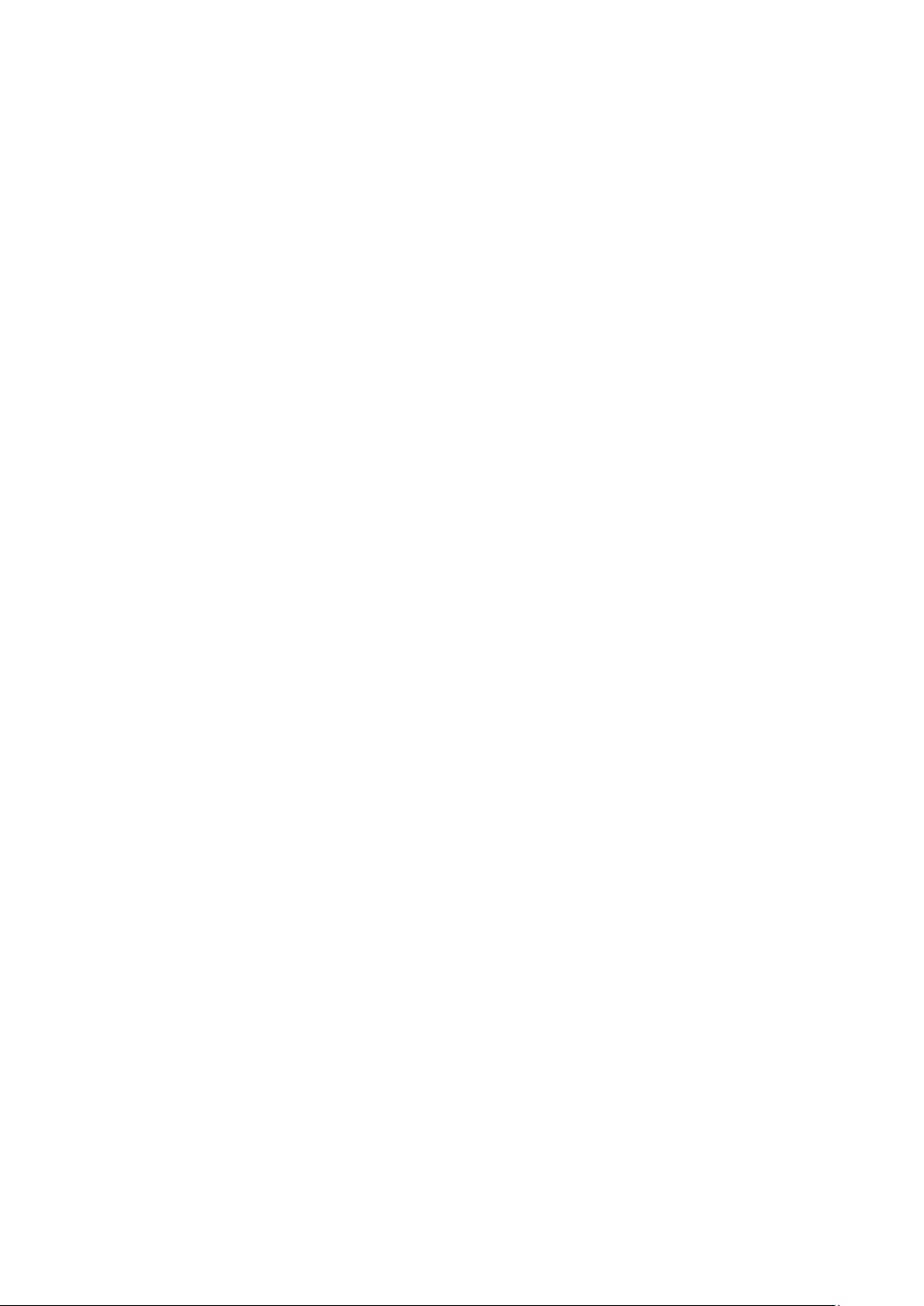
Διαγραφή ή αλλαγή υπάρχοντος κωδικού πρόσβασης για τη ρύθμιση συστήματος................................... 103
6 Λογισμικό................................................................................................................................ 104
Λειτουργικά συστήματα που υποστηρίζονται............................................................................................................. 104
Λήψη προγραμμάτων οδήγησης...................................................................................................................................104
Προγράμματα οδήγησης πλινθιοσυνόλου.................................................................................................................. 105
Πρόγραμμα οδήγησης ελεγκτή κάρτας γραφικών.................................................................................................... 105
Θύρες..................................................................................................................................................................................105
Προγράμματα οδήγησης USB....................................................................................................................................... 106
Πρόγραμμα οδήγησης δικτύου..................................................................................................................................... 106
Προγράμματα οδήγησης ήχου...................................................................................................................................... 106
Προγράμματα οδήγησης ελεγκτών αποθήκευσης.................................................................................................... 106
Άλλα προγράμματα οδήγησης.......................................................................................................................................106
7 Αντιμετώπιση προβλημάτων..................................................................................................... 108
Διαγνωστικά της Dell για βελτιωμένη αξιολόγηση του συστήματος πριν από την εκκίνηση (Dell
Enhanced Pre-Boot System Assessment) – ePSA Diagnostic 3.0.........................................................................108
Εκτέλεση των διαγνωστικών ePSA......................................................................................................................... 108
Κωδικοί κουμπιών λειτουργίας που αναβοσβήνουν πριν από την εκκίνηση........................................................109
Κώδικες ενδεικτικών λυχνιών σκληρού δίσκου.......................................................................................................... 112
Υποδοχές PCIe...................................................................................................................................................................114
8 Επικοινωνία με την Dell............................................................................................................. 115
6
Πίνακας περιεχομένων
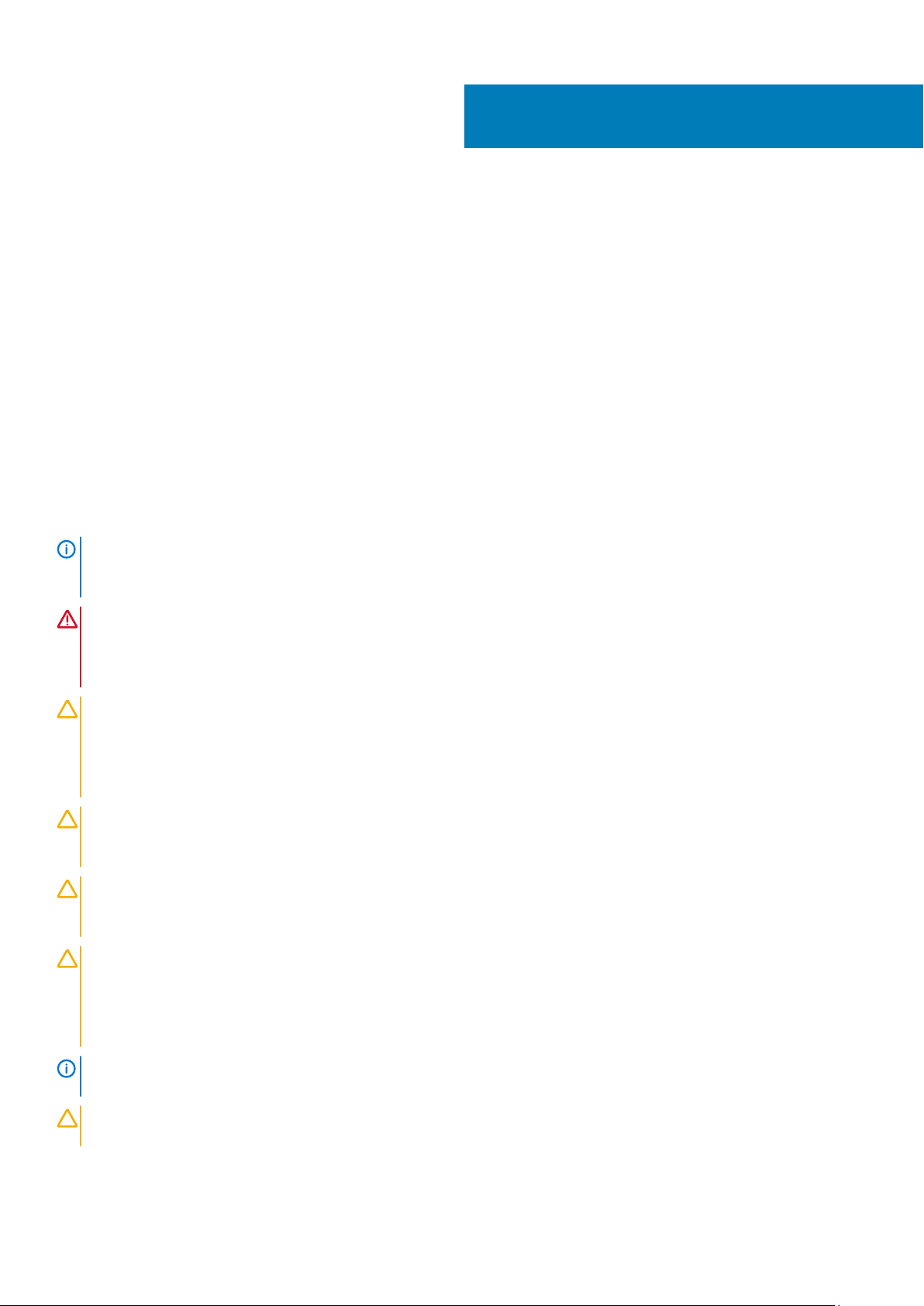
1
Εκτέλεση εργασιών στον υπολογιστή σας
Θέματα:
• Οδηγίες ασφαλείας
• Απενεργοποίηση του υπολογιστή σας — Windows
• Πριν από την εκτέλεση εργασιών στο εσωτερικό του υπολογιστή σας
• Μετά την εκτέλεση εργασιών στο εσωτερικό του υπολογιστή σας
Οδηγίες ασφαλείας
Για να προστατεύσετε τον υπολογιστή σας από πιθανή ζημιά και να διασφαλίσετε την ατομική σας προστασία, ακολουθήστε τις
παρακάτω οδηγίες για θέματα ασφάλειας. Αν δεν αναφέρεται κάτι διαφορετικό, για κάθε διαδικασία που περιλαμβάνεται σε αυτό το
έγγραφο θεωρείται δεδομένο ότι πληρούνται οι εξής προϋποθέσεις:
• Διαβάσατε τις πληροφορίες που παραλάβατε μαζί με τον υπολογιστή σας και αφορούν θέματα ασφάλειας.
• Μπορείτε να επανατοποθετήσετε κάποιο εξάρτημα ή, εάν το αγοράσατε ξεχωριστά, να το τοποθετήσετε εκτελώντας τη διαδικασία
αφαίρεσης με αντίστροφη σειρά.
ΣΗΜΕΙ
ΩΣΗ: Αποσυνδέστε όλες τις πηγές ισχύος προτού ανοίξετε το κάλυμμα ή τα πλαίσια του υπολογιστή. Αφού
τελειώσετε τις εργασίες στο εσωτερικό του υπολογιστή, επανατοποθετήστε όλα τα καλύμματα και τα πλαίσια και όλες
τις βίδες προτού τον συνδέσετε στην πηγή ισχύος.
ΠΡΟΕΙΔΟΠΟΙΗΣΗ: Διαβάστε τις οδηγίες που παραλάβατε μαζί με τον υπολογιστή σας και αφορούν θέματα ασφάλειας
προτού εκτελέσετε οποιαδήποτε εργασία στο εσωτερικό του. Για πρόσθετες πληροφορίες σχετικά με τις βέλτιστες
πρακτικές για θέματα ασφάλειας, ανατρέξτε στην αρχική σελίδα του ιστότοπου για τη συμμόρφωση με τους
κανονισμούς
ΠΡΟΣΟΧΗ: Πολλές επισκευές μπορούν να εκτελεστούν μόνο από εξουσιοδοτημένο τεχνικό συντήρησης. Θα πρέπει να
πραγματοποιείτε μόνο διαδικασίες αντιμετώπισης προβλημάτων και απλές επισκευές σύμφωνα με όσα αναφέρονται
στην τεκμηρίωση προϊόντος ή σύμφωνα με τις οδηγίες της ομάδας online ή τηλεφωνικής εξυπηρέτησης και
υποστήριξης. Η εγγύησή σας δεν καλύπτει ζημιές λόγω εργασιών συντήρησης που δεν είναι εξουσιοδοτημένες από τη
Dell. Διαβάστε και τηρείτε τις οδηγίες ασφαλείας που συνοδεύουν το προϊόν.
ΠΡΟΣΟΧΗ: Για να αποφύγετε τις ηλεκτροστατικές εκκενώσεις, γειωθείτε χρησιμοποιώντας μεταλλικό περικάρπιο
γείωσης ή αγγίζοντας κατά διαστήματα κάποια άβαφη μεταλλική επιφάνεια την ίδια στιγμή που έρχεστε σε επαφή με
έναν σύνδεσμο στο πίσω μέρος του υπολογιστή.
ΠΡΟΣΟΧΗ: Φροντίστε να μεταχειρίζεστε τα εξαρτήματα και τις κάρτες με προσοχή. Μην αγγίζετε τα εξαρτήματα ή τις
επαφές στις κάρτες. Φροντίστε να πιάνετε τις κάρτες από τις άκρες τους ή από τον μεταλλικό βραχίονα στήριξής τους.
Φροντίστε να πιάνετε τα εξαρτήματα, όπως τον επεξεργαστή, από τις άκρες τους και όχι από τις ακίδες τους.
ΠΡΟΣΟΧΗ: Όποτε αποσυνδέετε ένα καλώδιο, τραβήξτε τον σύνδεσμο ή τη γλωττίδα του και όχι το ίδιο το καλώδιο.
Ορισμένα καλώδια έχουν συνδέσμους με γλωττίδες ασφαλείας. Αν αποσυνδέετε καλώδιο αυτού του τύπου, πιέστε
πρώτα τις γλωττίδες αυτές. Όπως τραβάτε τους συνδέσμους, φροντίστε να μένουν απόλυτα ευθυγραμμισμένοι για να
μη λυγίσει κάποια ακίδα τους. Επίσης, προτού συνδέσετε ένα καλώδιο, βεβαιωθείτε ότι και οι δύο σύνδεσμοί του είναι
σωστά προσανατολισμένοι και ευθυγραμμισμένοι.
ΣΗΜΕΙΩΣΗ: Το χρώμα του υπολογιστή σας και ορισμένων εξαρτημάτων μπορεί να διαφέρει από αυτό που βλέπετε
στις εικόνες του εγγράφου.
ΠΡΟΣΟΧΗ: Το σύστημα απενεργοποιείται αν αφαιρεθούν τα πλευρικά καλύμματα ενώ το σύστημα βρίσκεται σε
λειτουργία. ΣΗΜΕΙΩΣΗ: Το σύστημα δεν θα ενεργοποιηθεί, αν δεν είναι τοποθετημένο το πλευρικό κάλυμμα.
Εκτέλεση εργασιών στον υπολογιστή σας 7
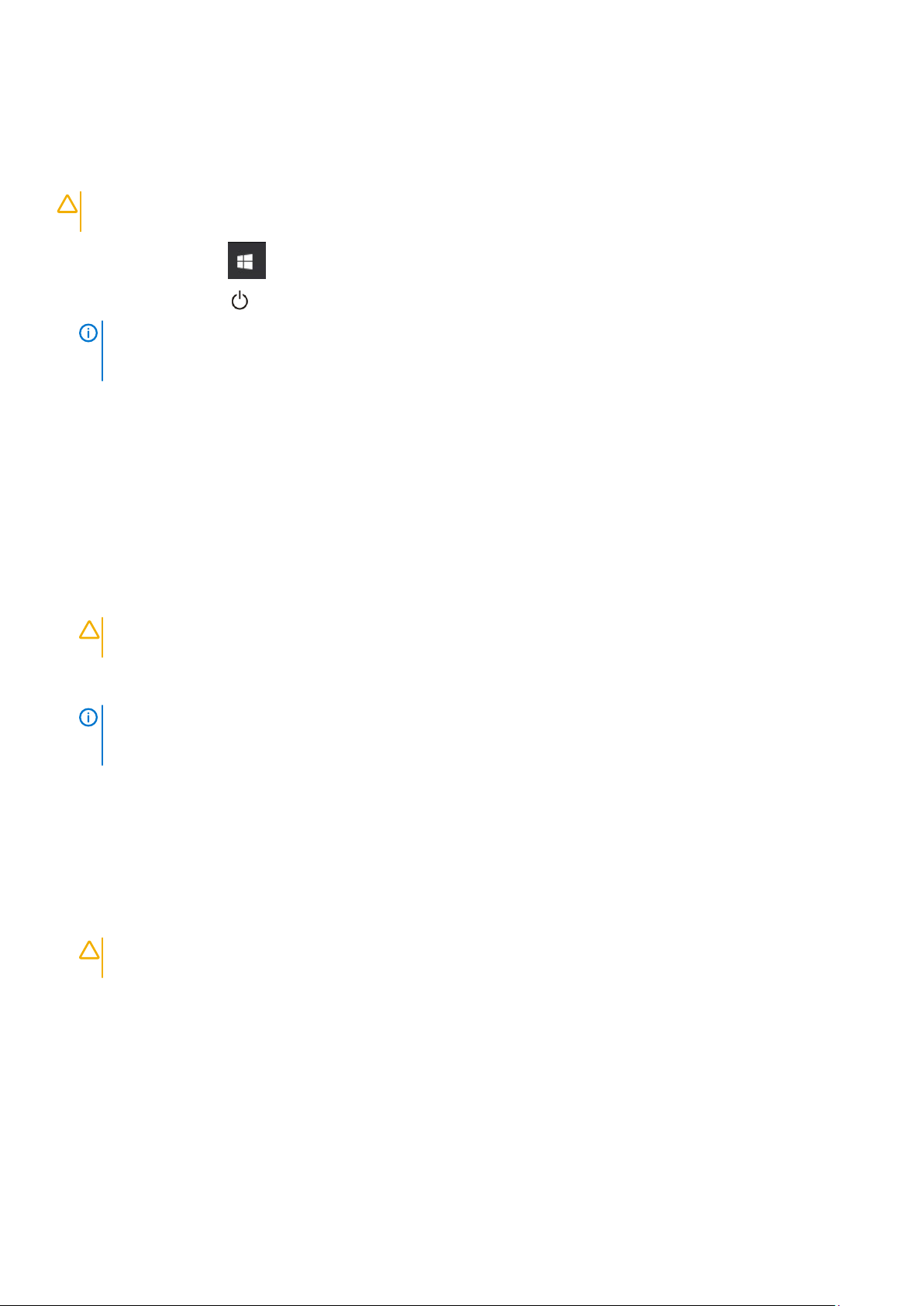
Απενεργοποίηση του υπολογιστή σας —
Windows
ΠΡΟΣΟΧΗ: Για να μην χαθούν δεδομένα, αποθηκεύστε και κλείστε όλα τα ανοιχτά αρχεία και τερματίστε όλα τα
ανοιχτά προγράμματα προτού απενεργοποιήσετε τον υπολογιστή σας ή αφαιρέσετε το πλαϊνό κάλυμμα.
Κάντε κλικ ή πατήστε το .
1.
2. Κάντε κλικ ή πατήστε το και, στη συνέχεια, κάντε κλικ ή πατήστε την επιλογή Shut down (Τερματισμός λειτουργίας).
ΣΗΜΕΙΩΣΗ: Βεβαιωθείτε ότι έχετε σβήσει τον υπολογιστή και όλες τις προσαρτημένες συσκευές. Αν δεν
απενεργοποιηθούν αυτόματα κατά τον τερματισμό του λειτουργικού σας συστήματος, πιέστε παρατεταμένα το
κουμπί λειτουργίας επί περίπου 6 δευτερόλεπτα για να τις απενεργοποιήσετε.
Πριν από την εκτέλεση εργασιών στο εσωτερικό του υπολογιστή σας
Για να μην προκληθεί ζημιά στον υπολογιστή σας, εκτελέστε τα βήματα που ακολουθούν προτού ξεκινήσετε τις εργασίες στο
εσωτερικό του.
1. Φροντίστε να ακολουθήσετε τις Οδηγίες ασφαλείας.
2. Βεβαιωθείτε ότι η επιφάνεια εργασίας σας είναι επίπεδη και καθαρή για να μη γρατζουνιστεί το κάλυμμα του υπολογιστή.
3. Απενεργοποιήστε τον υπολογιστή σας.
4. Αποσυνδέστε όλα τα καλώδια δικτύου από τον υπολογιστή.
ΠΡΟΣΟΧΗ
σας και ύστερα το άλλο βύσμα του από τη συσκευή δικτύου.
5. Αποσυνδέστε τον υπολογιστή σας και όλες τις προσαρτημένες συσκευές από τις ηλεκτρικές τους πρίζες.
6. Με τον υπολογιστή αποσυνδεδεμένο πιέστε παρατεταμένα το κουμπί λειτουργίας για να γειωθεί η πλακέτα συστήματος.
ΣΗΜΕΙ
γείωσης ή αγγίζοντας κατά διαστήματα κάποια άβαφη μεταλλική επιφάνεια την ίδια στιγμή που έρχεστε σε επαφή
με έναν σύνδεσμο στο πίσω μέρος του υπολογιστή.
: Για να αποσυνδέσετε ένα καλώδιο δικτύου, αφαιρέστε πρώτα το ένα βύσμα του από τον υπολογιστή
ΩΣΗ: Για να αποφύγετε τις ηλεκτροστατικές εκκενώσεις, γειωθείτε χρησιμοποιώντας μεταλλικό περικάρπιο
Μετά την εκτέλεση εργασιών στο εσωτερικό του υπολογιστή σας
Αφού ολοκληρώσετε όλες τις διαδικασίες επανατοποθέτησης, βεβαιωθείτε ότι συνδέσατε κάθε εξωτερική συσκευή, κάρτα και
καλώδιο προτού ενεργοποιήσετε τον υπολογιστή σας.
1. Συνδέστε κάθε καλώδιο τηλεφώνου ή δικτύου στον υπολογιστή σας.
ΠΡΟΣΟΧΗ
ύστερα το άλλο βύσμα στον υπολογιστή.
2. Συνδέστε τον υπολογιστή σας και όλες τις προσαρτημένες συσκευές στις ηλεκτρικές τους πρίζες.
3. Ενεργοποιήστε τον υπολογιστή σας.
4. Αν απαιτείται, επαληθεύστε ότι ο υπολογιστής λειτουργεί σωστά εκτελώντας το πρόγραμμα ePSA Diagnostics (Διαγνωστικός
έλεγχος ePSA).
8
Εκτέλεση εργασιών στον υπολογιστή σας
: Για να συνδέσετε ένα καλώδιο δικτύου, συνδέστε πρώτα το ένα του βύσμα στη συσκευή δικτύου και
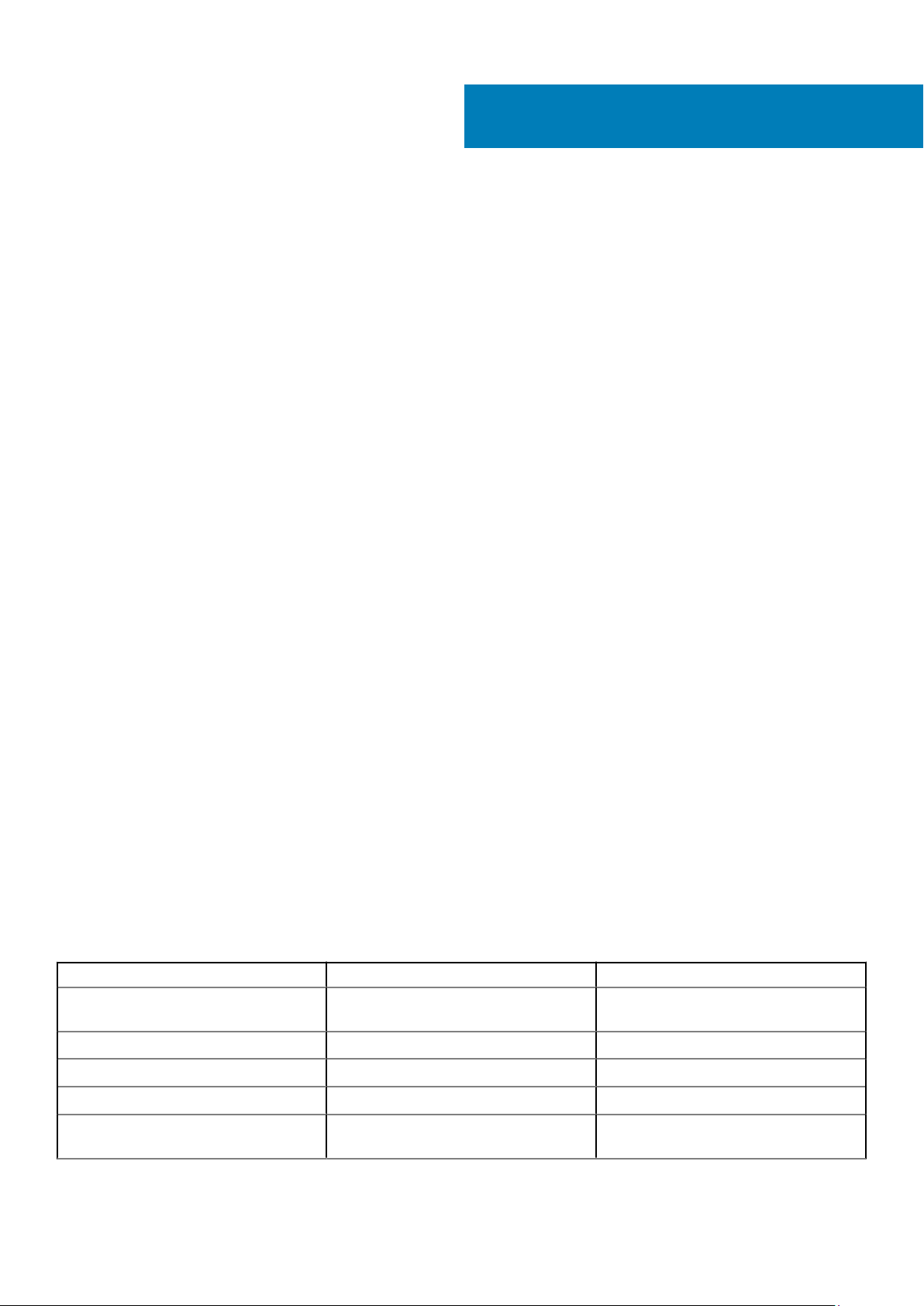
Αφαίρεση και εγκατάσταση εξαρτημάτων
Θέματα:
• Λίστα μεγεθών βιδών
• Συνιστώμενα εργαλεία
• Πλευρικό κάλυμμα
• Μονάδα τροφοδοτικού (PSU)
• Μπροστινή στεφάνη συγκράτησης
• Στεφάνη συγκράτησης μονάδας σκληρού δίσκου
• Διάταξη μονάδας σκληρού δίσκου
• Υποδοχή NVMe Flexbay
• Λεπτή μονάδα οπτικού δίσκου
• Μπροστινή στεφάνη συγκράτησης εισόδου και εξόδου
• Μονάδα οπτικού δίσκου
• Υποστήριγμα μονάδας οπτικού δίσκου 5,25 ιντσών
• Μπροστινό πλαίσιο εισόδου και εξόδου
• Υποστήριγμα πλαισίου εισόδου και εξόδου
• Διακόπτης επισύνδεσης
• Εσωτερικό ηχείο περιβλήματος
• Περίβλημα διοχέτευσης αέρα
• Μνήμη
• Κάρτα PCIe NVMe
• κάρτα επέκτασης
• Μπαταρία σε σχήμα νομίσματος
• Ανεμιστήρας συστήματος
• Υποστήριγμα ανεμιστήρα
• Διάταξη συγκράτησης PCIe
• Διάταξη ψύκτρας και ανεμιστήρα της CPU
• Επεξεργαστής
• Μπροστινός ανεμιστήρας συστήματος
• Μονάδα VROC
• Πλακέτα συστήματος
• Μπαταρία ελεγκτή RAID
• Βάση στήριξης μπαταρίας ελεγκτή RAID
2
Λίστα μεγεθών βιδών
Πίνακας
Εξάρτημα Τύπος βίδας Ποσότητα
Υποστήριγμα λεπτής μονάδας οπτικού
δίσκου
Κλιπ καλωδίου FIO #6-32X1/4 ίντσες 1
Πλακέτα FIO M3X6,5 mm 2
Υποστήριγμα FIO #6-32 UNC X6,0 mm 1
Υποστήριγμα μπροστινού ανεμιστήρα
συστήματος
1. Λίστα βιδών
#6-32 UNC X6,0 mm 1
#6-32 UNC X6,0 mm 1
Αφαίρεση και εγκατάσταση εξαρτημάτων 9
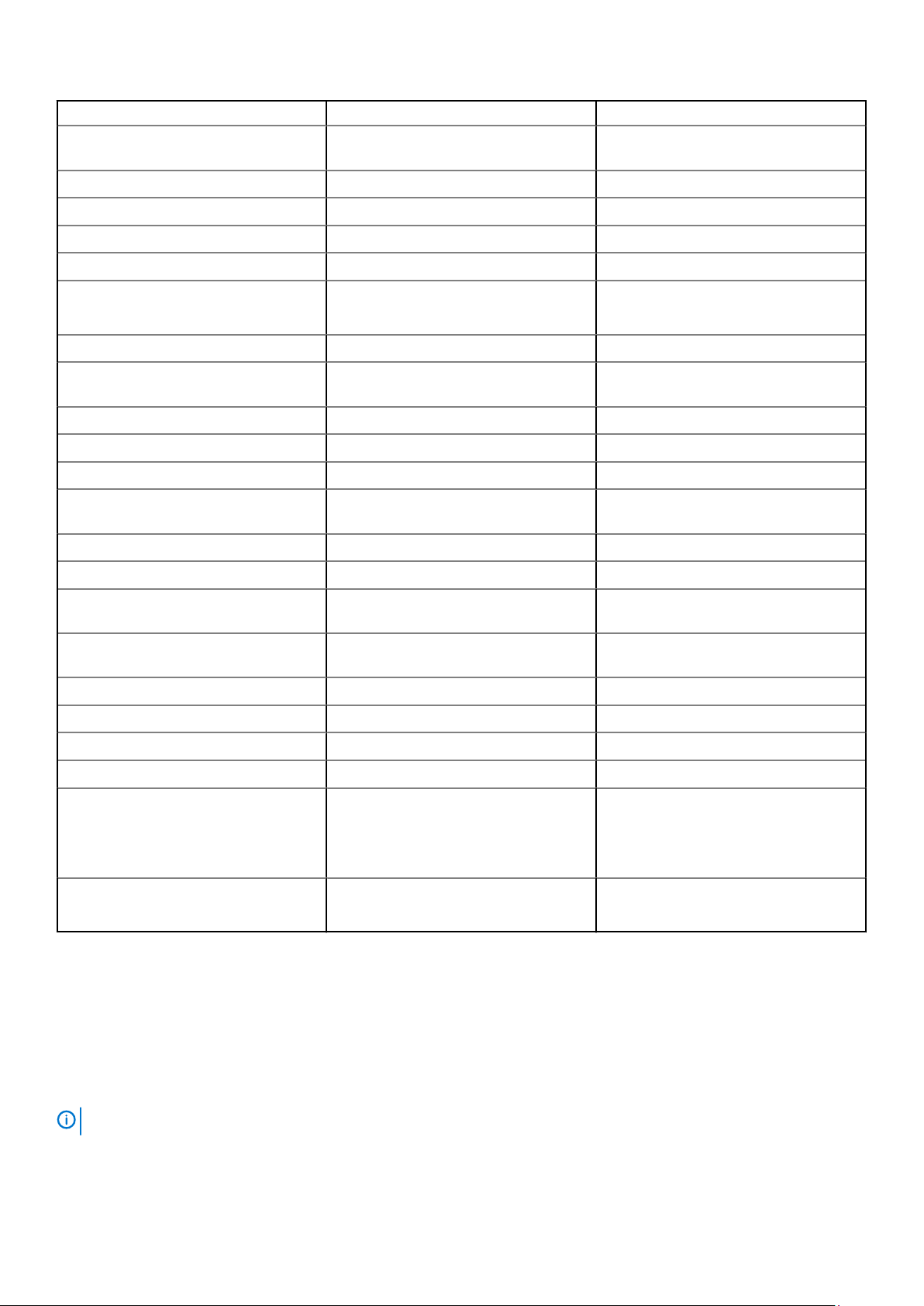
Εξάρτημα Τύπος βίδας Ποσότητα
Διάταξη συγκράτησης διακόπτη
επισύνδεσης
Πλακέτα PDB #6-32X1/4 ίντσες 3
Υποστήριγμα PDB M3X6,5 mm 1
Βύσμα λεπτής μονάδας οπτικού δίσκου M3X6,5 mm 2
Υποστήριγμα μονάδας σκληρού δίσκου M3X6,5 mm 1
M3X6,5 mm 1
Υποστήριγμα λεπτής μονάδας οπτικού
δίσκου 5,25"
Πλακέτα συστήματος #6-32X1/4 ίντσες 10
Σταθερό υποστήριγμα μεσαίου
ανεμιστήρα
Υποστήριγμα μεσαίου ανεμιστήρα #6-32X1/4 ίντσες 3
Υποστήριγμα πίσω ανεμιστήρα #6-32X1/4 ίντσες 2
Πλακέτα HSBP M3X6,5 mm 2
Σταθερό υποστήριγμα λεπτής μονάδας
οπτικού δίσκου
Λεπτή μονάδα οπτικού δίσκου M3X6,5 mm 1
Λεπτή μονάδα οπτικού δίσκου 5,25" M3X4,5 mm 4
Υποστήριγμα μονάδας σκληρού δίσκου
3,5"
Υποστήριγμα μονάδας σκληρού δίσκου
2,5"
Υποστήριγμα 2ης CPU #6-32X1/4 ίντσες 2
2η πλακέτα CPU #6-32X1/4 ίντσες 5
• #6-32 UNC X6,0 mm
• M3X6,5 mm
#6-32X1/4 ίντσες 1
M2X2,0 mm 2
M3X4,5 mm 4
M3X4,5 mm 4
• 2
• 2
Σταθερό υποστήριγμα UPI M3X5,0 mm 1
Διάταξη ψύξης CPU Βίδα με αστεροειδή κεφαλή (Torx) T-30 4
Μονάδα συστήματος υγρόψυξης
Κάλυμμα φορέα M.2
• #6-32X1/4 ίντσες
• #6-32 UNC X3,5 mm
• Βίδα με αστεροειδή κεφαλή (Torx)
T-30
• M2X6 mm
• M2X3 mm
Συνιστώμενα εργαλεία
Για τις διαδικασίες που παρατίθενται στο έγγραφο απαιτούνται τα εξής εργαλεία:
• σταυροκατσάβιδο #0
• Σταυροκατσάβιδο #1
• Σταυροκατσάβιδο #2
• Πλαστική σφήνα
ΣΗΜΕΙΩΣΗ
: Το κατσαβίδι #0 είναι για τις βίδες 0-1 και το κατσαβίδι #1 είναι για τις βίδες 2-4.
• 4
• 6
• 4
• 1
• 2
10 Αφαίρεση και εγκατάσταση εξαρτημάτων

Πλευρικό κάλυμμα
Αφαίρεση του πλευρικού καλύμματος
1. Ακολουθήστε τη διαδικασία που παρατίθεται στην ενότητα Πριν από την εκτέλεση εργασιών στο εσωτερικό του υπολογιστή σας.
ΠΡΟΣΟΧΗ: Το σύστημα δεν θα ενεργοποιηθεί, αν δεν είναι τοποθετημένο το πλευρικό κάλυμμα. Επίσης, το
σύστημα θα απενεργοποιηθεί, αν το πλευρικό κάλυμμα αφαιρεθεί, ενώ είναι ενεργοποιημένο το σύστημα.
Για να αφαιρέσετε το πλευρικό κάλυμμα:
2.
3. Πιέστε το μάνταλο
4. Τραβήξτε το μάνταλο [1] προς τα πάνω και περιστρέψτε το για να απελευθερώσετε το κάλυμμα [2].
Αφαίρεση
και εγκατάσταση εξαρτημάτων 11

5. Ανασηκώστε το κάλυμμα για να το αφαιρέσετε από το σύστημα.
Εγκατάσταση του πλευρικού καλύμματος
1. Πρώτα κρατήστε και ευθυγραμμίστε το κάτω μέρος του πλευρικού καλύμματος στο περίβλημα.
2. Βεβαιωθείτε ότι το άγκιστρο στο κάτω μέρος του πλευρικού καλύμματος ασφαλίζει στην εγκοπή του συστήματος.
3. Πιέστε το κάλυμμα του συστήματος ωσότου ασφαλίσει στη θέση του.
ΠΡΟΣΟΧΗ
σύστημα θα απενεργοποιηθεί, αν το πλευρικό κάλυμμα αφαιρεθεί, ενώ είναι ενεργοποιημένο το σύστημα.
4. Ακολουθήστε τη διαδικασία που παρατίθεται στην ενότητα Μετά την εκτέλεση εργασιών στο εσωτερικό του υπολογιστή σας.
: Το σύστημα δεν θα ενεργοποιηθεί, αν δεν είναι τοποθετημένο το πλευρικό κάλυμμα. Επίσης, το
Μονάδα τροφοδοτικού (PSU)
Αφαίρεση της PSU
1. Ακολουθήστε τη διαδικασία που παρατίθεται στην ενότητα Πριν από την εκτέλεση εργασιών στο εσωτερικό του υπολογιστή σας.
2. Αποσυνδέστε το καλώδιο τροφοδοσίας από το σύστημα.
3. Πιέστε το μάνταλο απελευθέρωσης της PSU [1] και απομακρύνετε το τροφοδοτικό από το σύστημα [2].
12
Αφαίρεση και εγκατάσταση εξαρτημάτων

Εγκατάσταση της PSU
1. Σύρετε το τροφοδοτικό στην υποδοχή PSU του συστήματος.
2. Συνδέστε το καλώδιο τροφοδοσίας στο σύστημα.
3. Ακολουθήστε τη διαδικασία που παρατίθεται στην ενότητα Μετά την εκτέλεση εργασιών στο εσωτερικό του υπολογιστή σας.Μετά
την εκτέλεση εργασιών στο εσωτερικό του υπολογιστή σας
Μπροστινή στεφάνη συγκράτησης
Αφαίρεση της μπροστινής στεφάνης συγκράτησης
1. Ακολουθήστε τη διαδικασία που παρατίθεται στην ενότητα Πριν από την εκτέλεση εργασιών στο εσωτερικό του υπολογιστή σας.
2. Αφαιρέστε το πλευρικό κάλυμμα.
3. Για να αφαιρέσετε τη μπροστινή στεφάνη συγκράτησης:
a) Πιέστε το μάνταλο και ξεσφηνώστε τις γλωττίδες συγκράτησης για να αποδεσμεύσετε την μπροστινή στεφάνη συγκράτησης
από το σύστημα.
Αφαίρεση
και εγκατάσταση εξαρτημάτων 13

b) Περιστρέψτε τη στεφάνη συγκράτησης προς τα εμπρός και ανασηκώστε τη μπροστινή στεφάνη συγκράτησης για να την
αφαιρέσετε από το σύστημα.
14
Αφαίρεση και εγκατάσταση εξαρτημάτων

Εγκατάσταση της μπροστινής στεφάνης συγκράτησης
1. Πιάστε τη στεφάνη συγκράτησης και φροντίστε να κουμπώσουν τα άγκιστρά της μέσα στις εγκοπές που υπάρχουν επάνω στο
σύστημα.
2. Περιστρέψτε τη στεφάνη συγκράτησης προς τα εμπρός και πιέστε την μπροστινή στεφάνη συγκράτησης έως ότου οι γλωττίδες
ασφαλίσουν στη θέση τους.
3. Ακολουθήστε τη διαδικασία που παρατίθεται στην ενότητα Μετά την εκτέλεση εργασιών στο εσωτερικό του υπολογιστή σας.
Στεφάνη συγκράτησης μονάδας σκληρού δίσκου
Αφαίρεση της στεφάνης συγκράτησης μονάδας σκληρού δίσκου
1. Ακολουθήστε τη διαδικασία που παρατίθεται στην ενότητα Πριν από την εκτέλεση εργασιών στο εσωτερικό του υπολογιστή σας.
2. Αφαιρέστε το πλευρικό κάλυμμα.
3. Για να αφαιρέσετε τη στεφάνη συγκράτησης της μονάδας σκληρού δίσκου:
a) Πατήστε το μπλε πλήκτρο απασφάλισης [1] στην άκρη του φατνίου της μονάδας οπτικού δίσκου.
b) Σύρετε το μάνταλο [2] στη θέση ξεκλειδώματος στη μπροστινή στεφάνη συγκράτησης I/O.
c) Περιστρέψτε προς τα εμπρός και ανασηκώστε τη στεφάνη συγκράτησης της μονάδας σκληρού δίσκου [3] για να την
αφαιρέσετε από το σύστημα.
Αφαίρεση
και εγκατάσταση εξαρτημάτων 15

Εγκατάσταση της στεφάνης συγκράτησης μονάδας σκληρού δίσκου
1. Πιάστε τη στεφάνη συγκράτησης και φροντίστε να κουμπώσουν τα άγκιστρά της μέσα στις εγκοπές που υπάρχουν επάνω στο
σύστημα.
2. Πατήστε το μπλε πλήκτρο κλειδώματος στο αριστερό άκρο του φατνίου της μονάδας οπτικού δίσκου για να ασφαλίσετε τη
στεφάνη συγκράτησης στο σύστημα.
3. Εγκαταστήστε το πλευρικό κάλυμμα.
4. Ακολουθήστε τη διαδικασία που παρατίθεται στην ενότητα Μετά την εκτέλεση εργασιών στο εσωτερικό του υπολογιστή σας.
Διάταξη μονάδας σκληρού δίσκου
Αφαίρεση του φορέα μονάδας σκληρού δίσκου
1. Ακολουθήστε τη διαδικασία που παρατίθεται στην ενότητα Πριν από την εκτέλεση εργασιών στο εσωτερικό του υπολογιστή σας.
2. Αφαιρέστε τα εξής εξαρτήματα:
a) πλευρικό κάλυμμα
ΩΣΗ: Μην αφαιρέσετε το πλευρικό κάλυμμα αν δεν είναι κλειδωμένη η μπροστινή στεφάνη συγκράτησης
ΣΗΜΕΙ
εισόδου/εξόδου.
b) στεφάνη συγκράτησης μονάδας σκληρού δίσκου
16
Αφαίρεση και εγκατάσταση εξαρτημάτων

3. Για να αφαιρέσετε τον φορέα της μονάδας σκληρού δίσκου:
a) Πατήστε το πλήκτρο αποδέσμευσης [1] για να ξεκλειδώσετε το μάνταλο [2].
b) Τραβήξτε το μάνταλο για να σύρετε τον φορέα έξω από την υποδοχή της μονάδας σκληρού δίσκου.
Αφαίρεση
και εγκατάσταση εξαρτημάτων 17
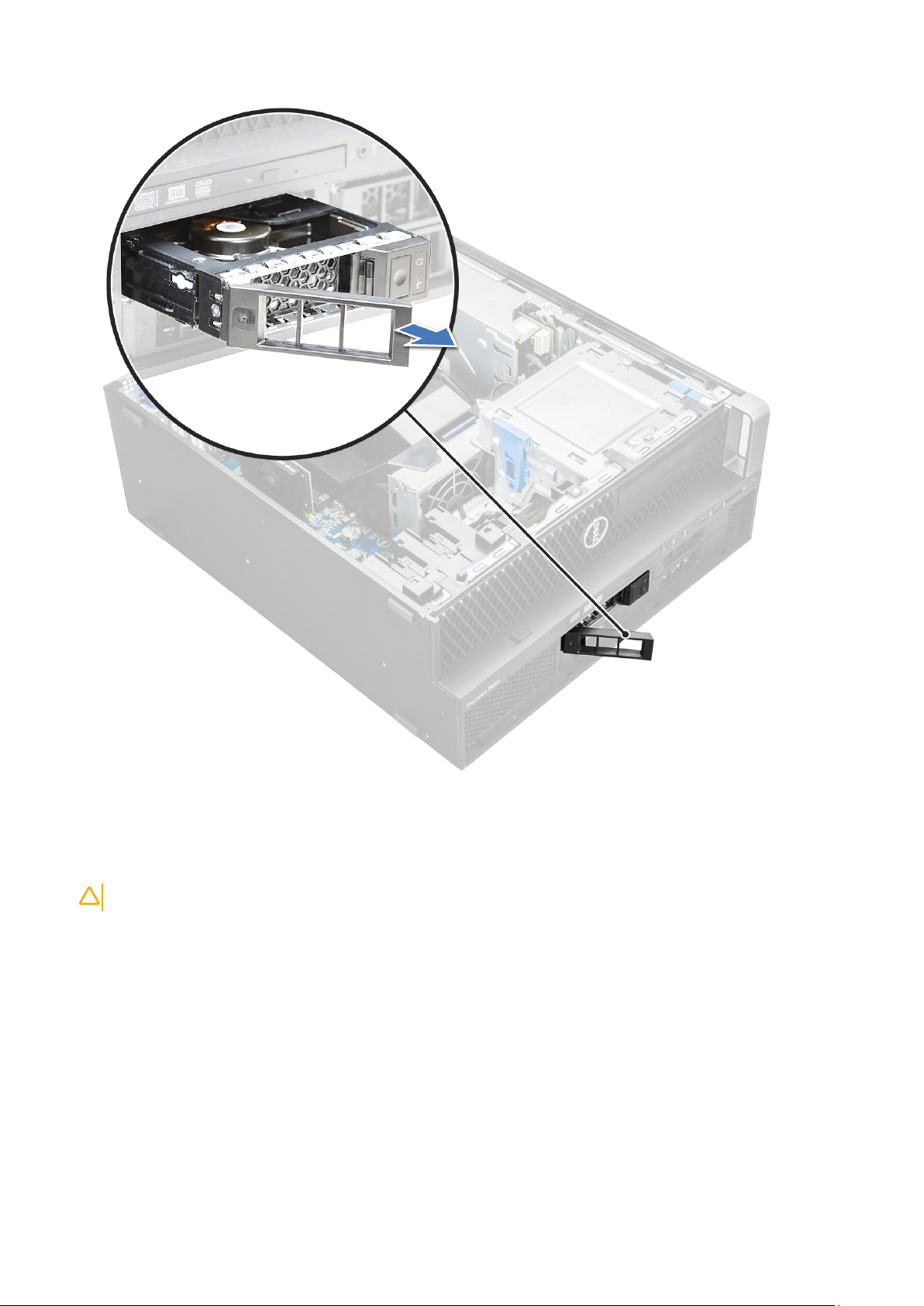
Εγκατάσταση του φορέα της μονάδας σκληρού δίσκου
1. Περάστε συρτά τον φορέα μέσα στην υποδοχή μονάδας δίσκου ωσότου κουμπώσει στη σωστή θέση με ένα χαρακτηριστικό
κλικ.
ΠΡΟΣΟΧΗ
2. Ασφαλίστε το μάνταλο.
3. Εγκαταστήστε τα εξής εξαρτήματα:
a) στεφάνη συγκράτησης μονάδας σκληρού δίσκου
b) πλευρικό κάλυμμα
4. Ακολουθήστε τη διαδικασία που παρατίθεται στην ενότητα Μετά την εκτέλεση εργασιών στο εσωτερικό του υπολογιστή σας.
: Βεβαιωθείτε ότι το μάνταλο είναι ανοιχτό πριν εγκαταστήσετε τον φορέα.
Αφαίρεση της μονάδας HDD
1. Ακολουθήστε τη διαδικασία που παρατίθεται στην ενότητα Πριν από την εκτέλεση εργασιών στο εσωτερικό του υπολογιστή σας.
2. Αφαιρέστε τα εξής εξαρτήματα:
a) πλευρικό κάλυμμα
b) Πρόσοψη μονάδας HDD
c) Θήκη μονάδας HDD
18
Αφαίρεση και εγκατάσταση εξαρτημάτων

3. Για να αφαιρέσετε τη μονάδα HDD 3,5 ιντσών:
a) Αναπτύξτε τη μία πλευρά της θήκης.
b) Σηκώστε τη μονάδα σκληρού δίσκου και αφαιρέστε την από τη θήκη.
4. Για να αφαιρέσετε τη μονάδα HDD 2,5 ιντσών:
a) Αναπτύξτε τις δύο πλευρές της θήκης.
b) Σηκώστε τη μονάδα σκληρού δίσκου και αφαιρέστε την από τη θήκη.
Αφαίρεση
και εγκατάσταση εξαρτημάτων 19
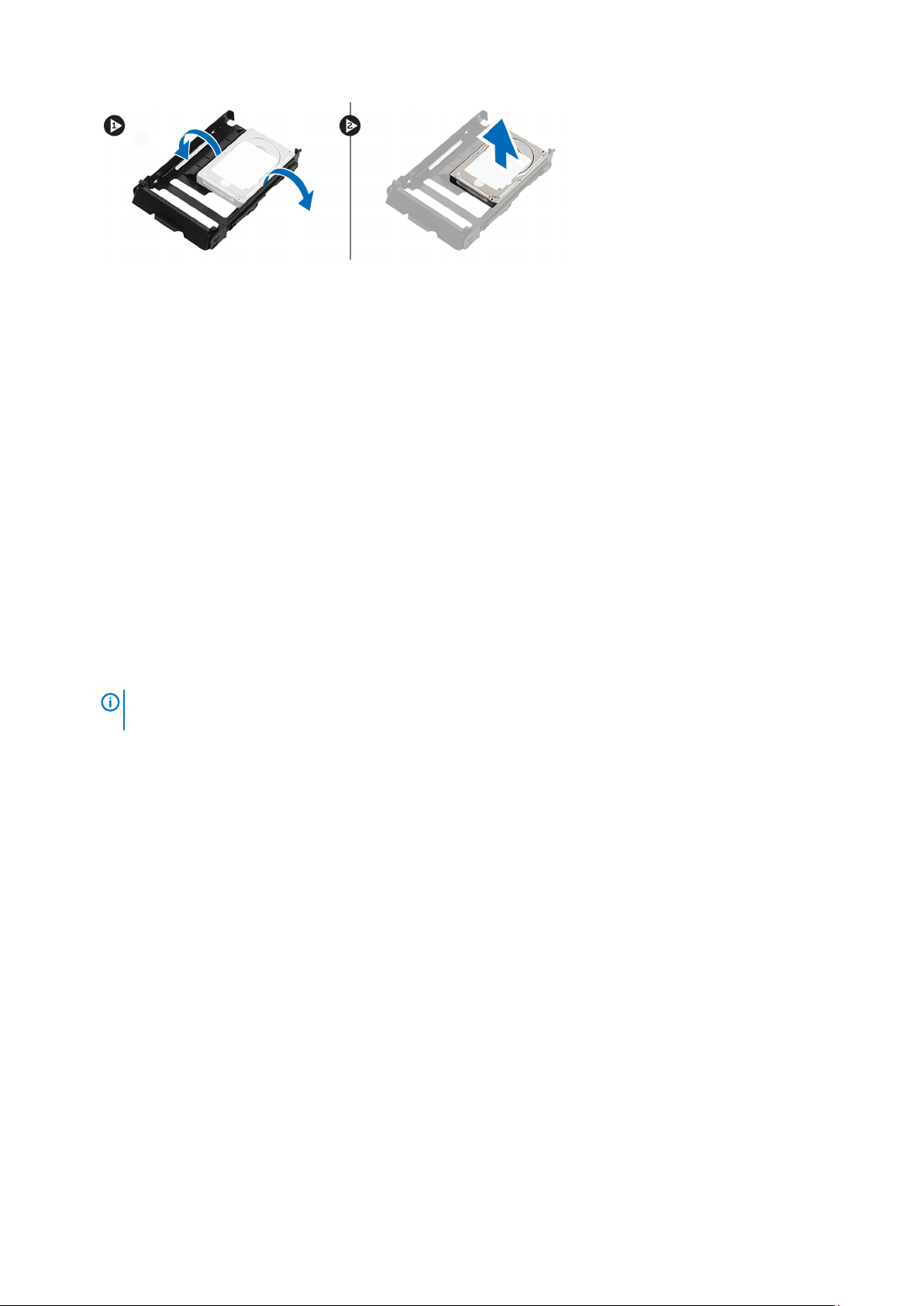
Εγκατάσταση της μονάδας HDD
1. Τοποθετήστε τη μονάδα HDD μέσα στην υποδοχή της στη βάση στήριξης μονάδας HDD, με το άκρο του συνδέσμου του σκληρού
δίσκου προς το πίσω μέρος της θήκης μονάδας HDD.
2. Περάστε συρτά τον φορέα της μονάδας HDD μέσα στην υποδοχή της μονάδας HDD.
3. Εγκαταστήστε τα ακόλουθα εξαρτήματα:
a) Θήκη μονάδας HDD
b) Πρόσοψη μονάδας HDD
c) πλευρικό κάλυμμα
4. Ακολουθήστε τη διαδικασία που παρατίθεται στην ενότητα Μετά την εκτέλεση εργασιών στο εσωτερικό του υπολογιστή σας.
Υποδοχή NVMe Flexbay
Αφαίρεση της μονάδας NVMe Flexbay
1. Ακολουθήστε τη διαδικασία που παρατίθεται στην ενότητα Πριν από την εκτέλεση εργασιών στο εσωτερικό του υπολογιστή σας.
2. Αφαιρέστε τα εξής εξαρτήματα:
a) πλευρικό κάλυμμα
ΣΗΜΕΙ
ΩΣΗ: Μην αφαιρέσετε το πλευρικό κάλυμμα αν δεν είναι κλειδωμένη η μπροστινή πρόσοψη εισόδου/
εξόδου.
b) Πρόσοψη μονάδας HDD
3. Για να αφαιρέσετε τη μονάδα NVMe:
a) Πατήστε το κουμπί αποδέσμευσης [1] για να ξεκλειδώσετε το μάνταλο [2].
20
Αφαίρεση και εγκατάσταση εξαρτημάτων

b) Τραβήξτε το μάνταλο για να σύρετε τη θήκη έξω από την υποδοχή της μονάδας HDD.
Αφαίρεση
και εγκατάσταση εξαρτημάτων 21
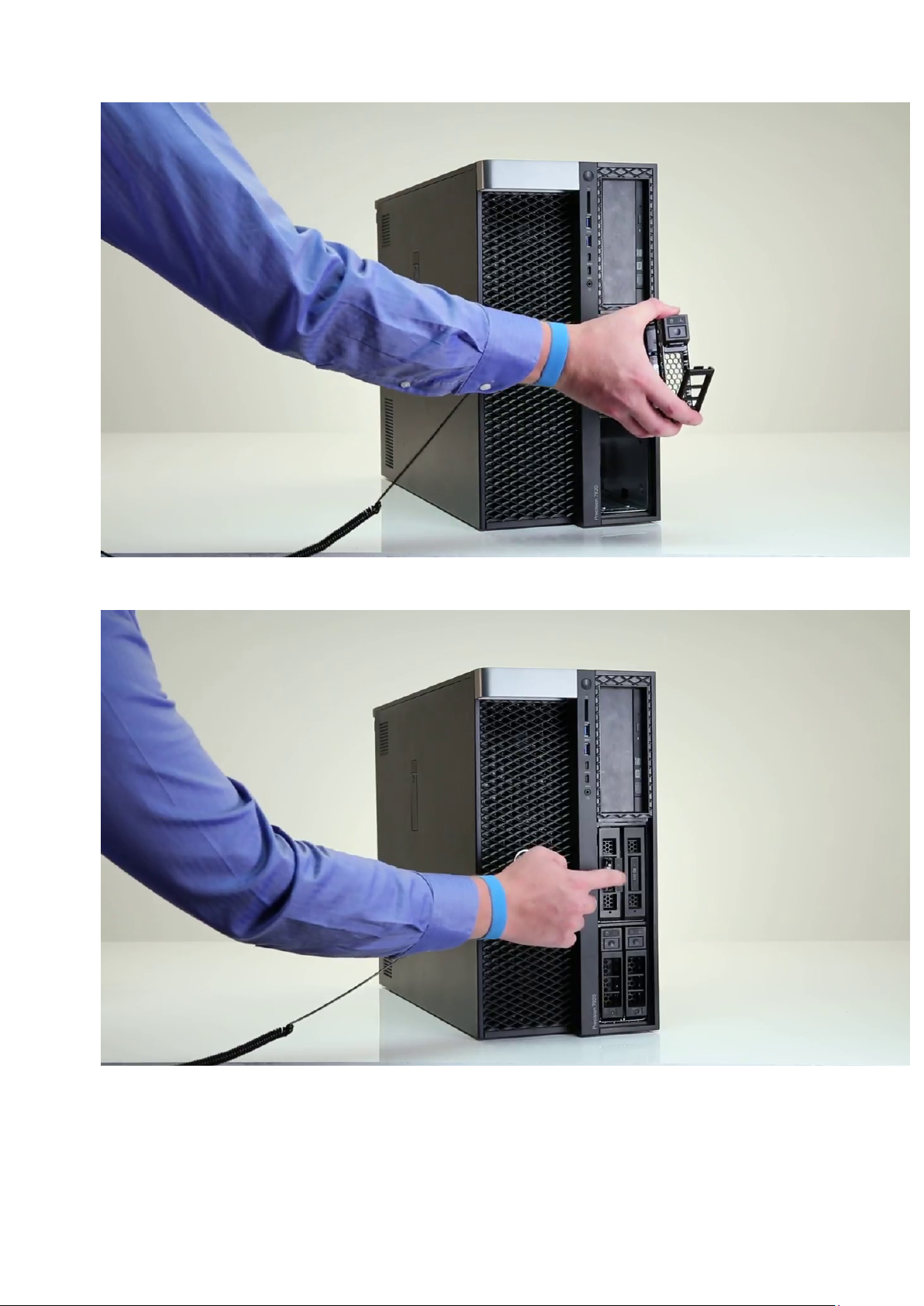
4. Για να αφαιρέσετε τη θήκη SSD από τη μονάδα NVMe Flexbay:
a) Πατήστε το κουμπί απασφάλισης και σύρετε τη θήκη SSD M.2 για να την αφαιρέσετε από τη μονάδα NVMe Flexbay.
b) Τραβήξτε τη θήκη SSD M.2 και αφαιρέστε την από τη μονάδα NVMe Flexbay.
22
Αφαίρεση και εγκατάσταση εξαρτημάτων
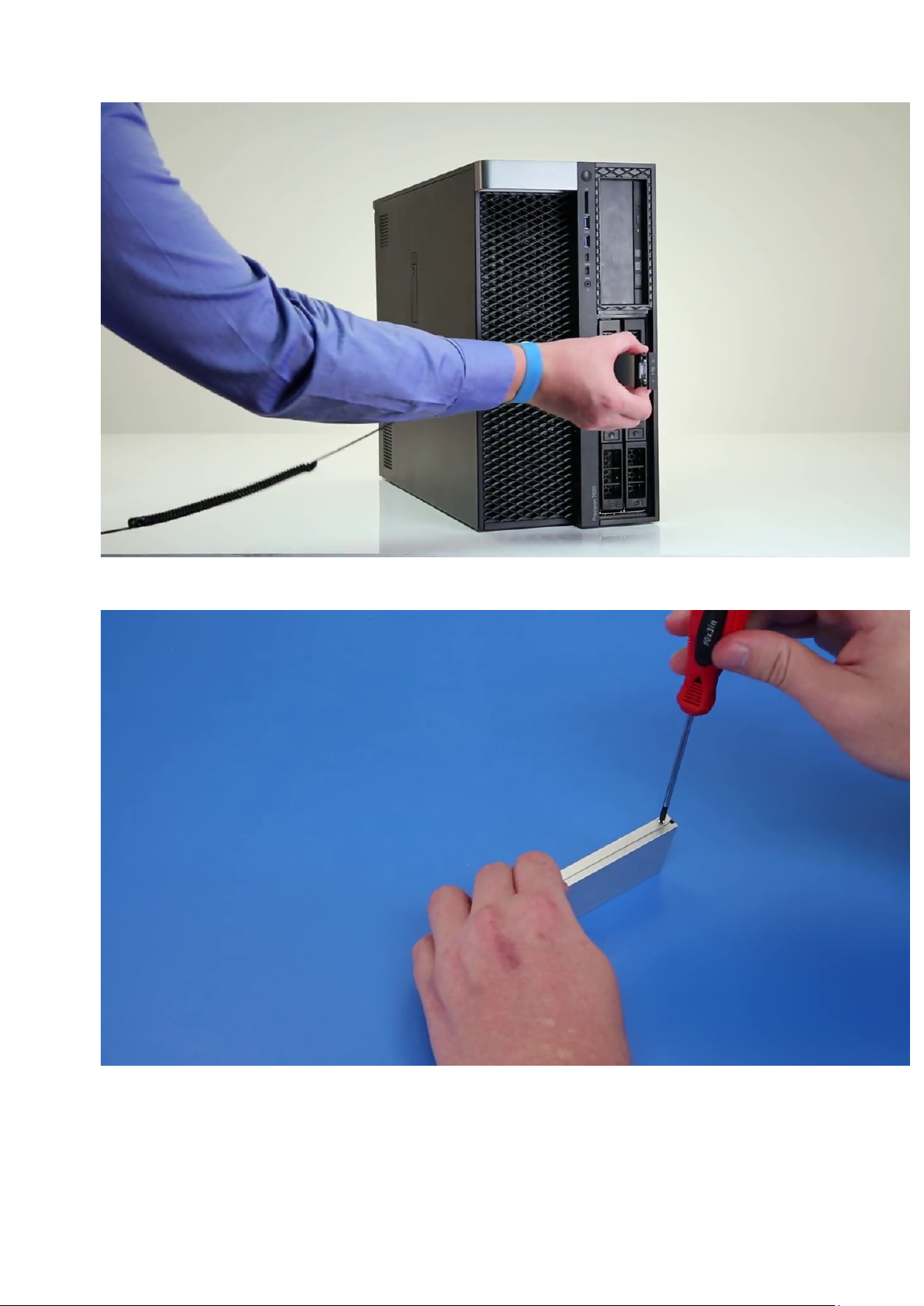
5. Για να αφαιρέσετε τη μονάδα SSD από τη θήκη SSD:
a) Αφαιρέστε τις βίδες που βρίσκονται σε κάθε πλευρά της μονάδας SSD.
b) Αφαιρέστε την πλάκα από το επάνω μέρος της θήκης SSD.
Αφαίρεση
και εγκατάσταση εξαρτημάτων 23

c) Σύρετε το κάλυμμα της μονάδας SSD από το επάνω μέρος της θήκης.
d) Σύρετε τη μονάδα SSD και αφαιρέστε την από την υποδοχή M.2 ση θήκη.
24
Αφαίρεση και εγκατάσταση εξαρτημάτων
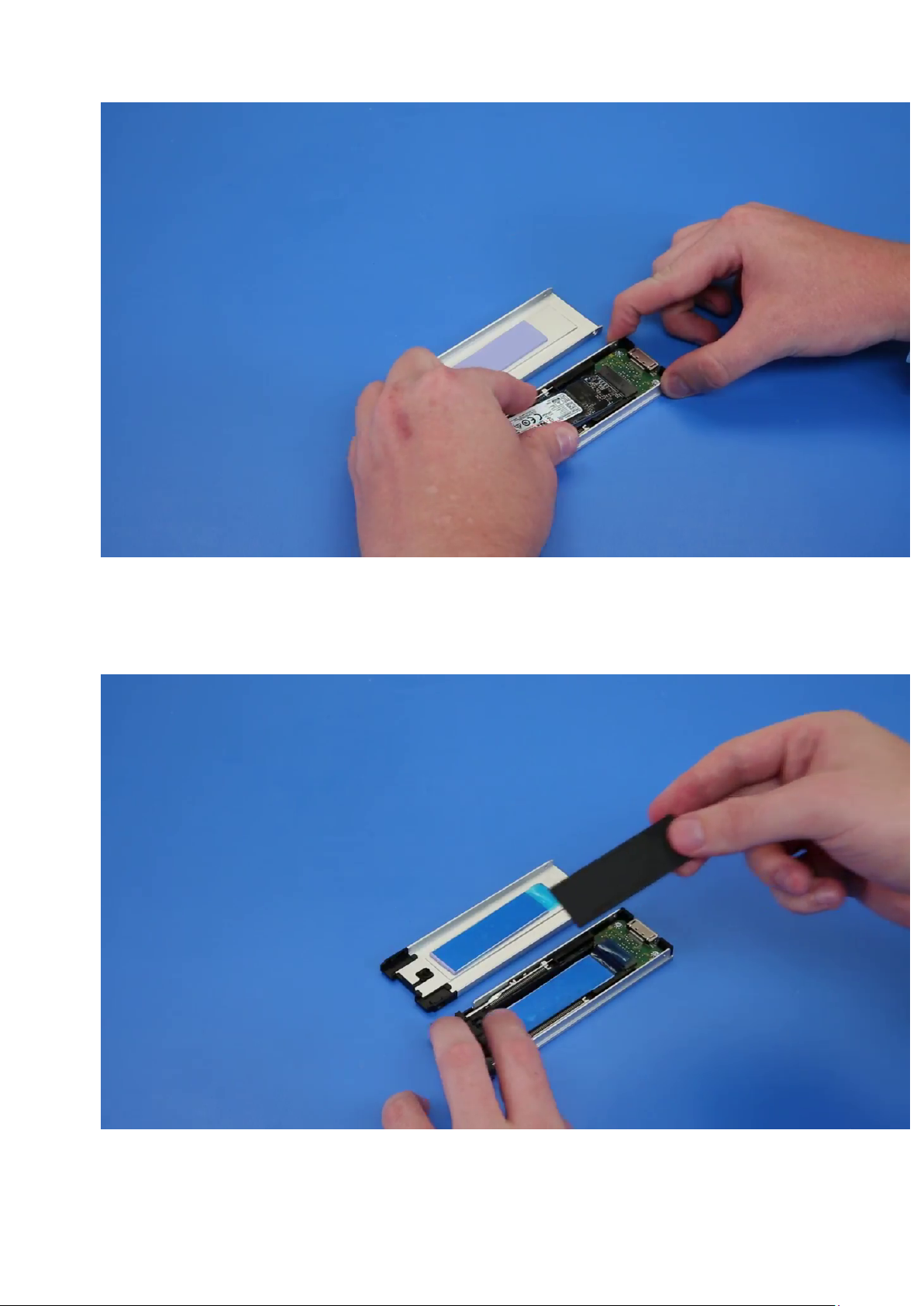
Εγκατάσταση της μονάδας NVMe Flexbay
1. Για να εγκαταστήσετε τη μονάδα SSD στη θήκη:
a) Αφαιρέστε το ομοίωμα SSD από τη θήκη SSD.
b) Ξεκολλήστε την ταινία από τη θήκη SSD.
Αφαίρεση
και εγκατάσταση εξαρτημάτων 25
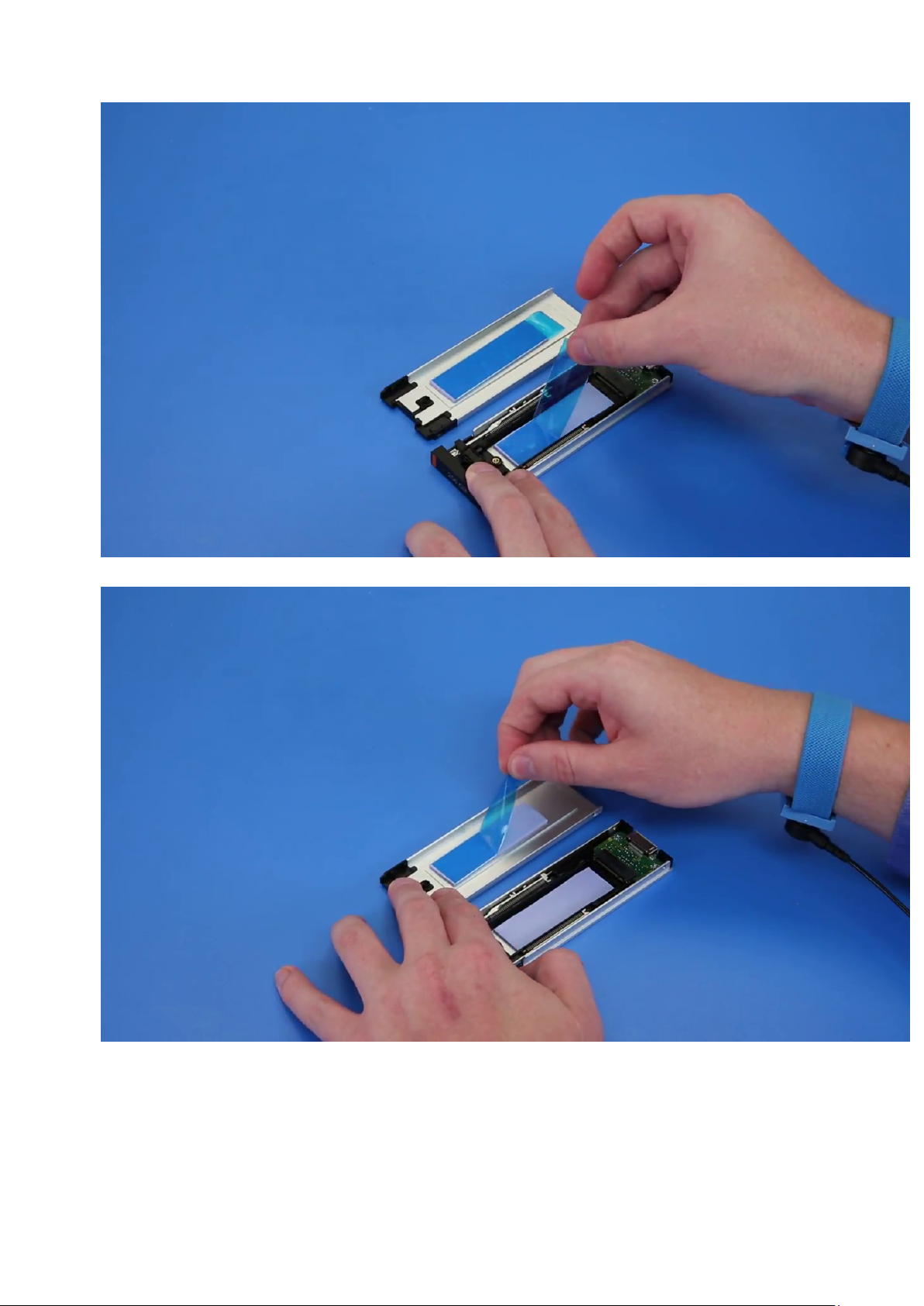
c) Ξεκολλήστε την αυτοκόλλητη ταινία από το κάλυμμα της θήκης SSD.
2. Εγκατάσταση της μονάδας SSD στη θήκη
26
Αφαίρεση και εγκατάσταση εξαρτημάτων
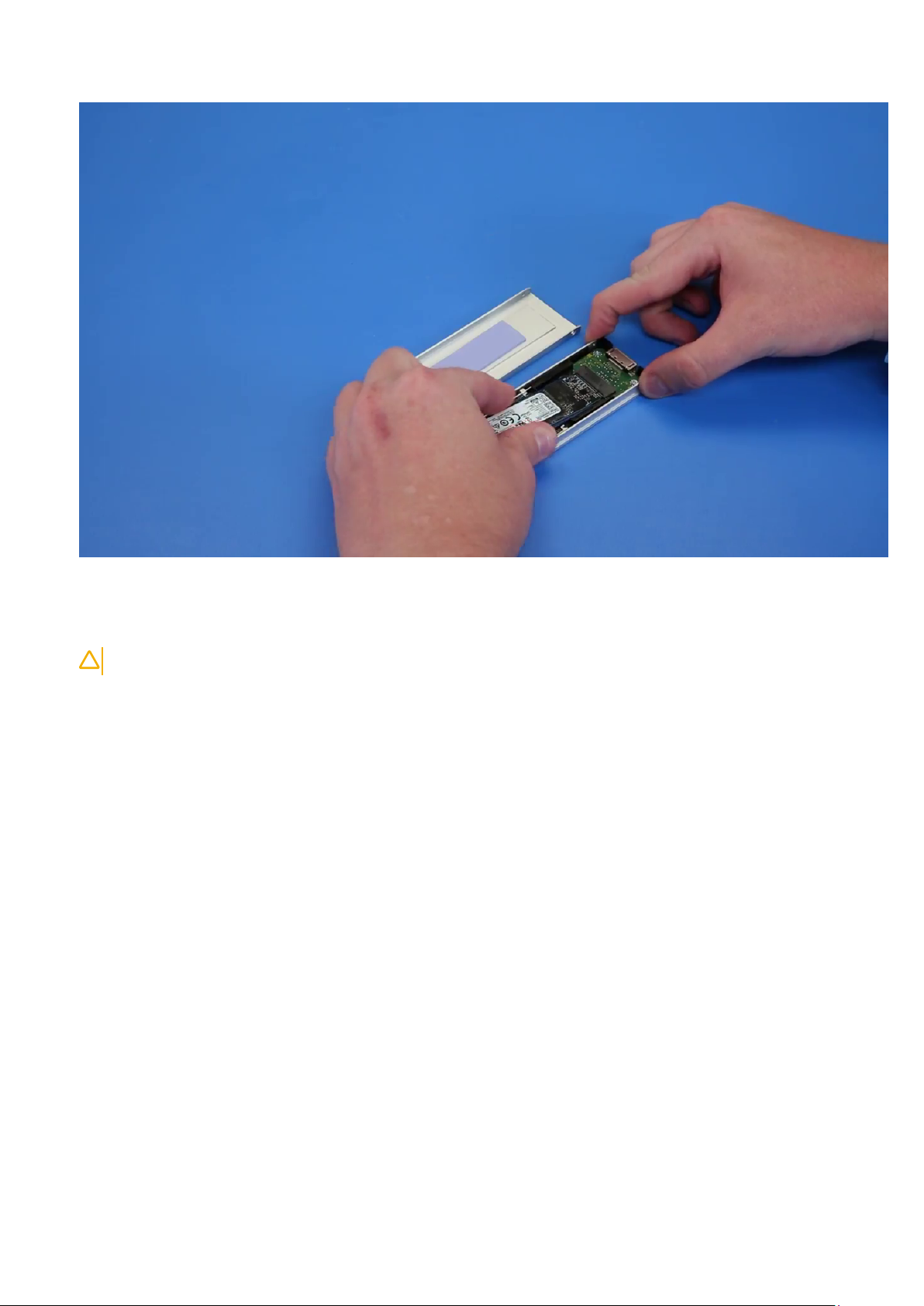
3. Επανατοποθετήστε τις δύο πλευρικές βίδες και την κεντρική βίδα.
4. Για να εγκαταστήσετε τη θήκη SSD, περάστε τη συρτά στη μονάδα NVMe Flexbay μέχρι να κουμπώσει στη σωστή θέση με ένα
χαρακτηριστικό κλικ.
5. Περάστε συρτά τη θήκη μέσα στην υποδοχή μονάδας δίσκου ωσότου κουμπώσει στη σωστή θέση με ένα χαρακτηριστικό κλικ.
ΠΡΟΣΟΧΗ
6. Κλειδώστε το μάνταλο.
7. Εγκαταστήστε τα εξής εξαρτήματα:
a) Πρόσοψη μονάδας HDD
b) πλευρικό κάλυμμα
8. Ακολουθήστε τη διαδικασία που παρατίθεται στην ενότητα Μετά την εκτέλεση εργασιών στο εσωτερικό του υπολογιστή σας.
: Βεβαιωθείτε ότι το μάνταλο είναι ανοιχτό πριν εγκαταστήσετε τη θήκη.
Λεπτή μονάδα οπτικού δίσκου
Αφαίρεση της λεπτής μονάδας οπτικού δίσκου
1. Ακολουθήστε τη διαδικασία που παρατίθεται στην ενότητα Πριν από την εκτέλεση εργασιών στο εσωτερικό του υπολογιστή.
2. Αφαιρέστε το πλευρικό κάλυμμα.
3. Για να αφαιρέσετε τη λεπτή μονάδα οπτικού δίσκου:
a) Αφαιρέστε τη βίδα [1] που συγκρατεί τη λεπτή μονάδα οπτικού δίσκου και σπρώξτε τη λεπτή μονάδα οπτικού δίσκου [2] για να
την αφαιρέσετε από το περίβλημα.
Αφαίρεση
και εγκατάσταση εξαρτημάτων 27
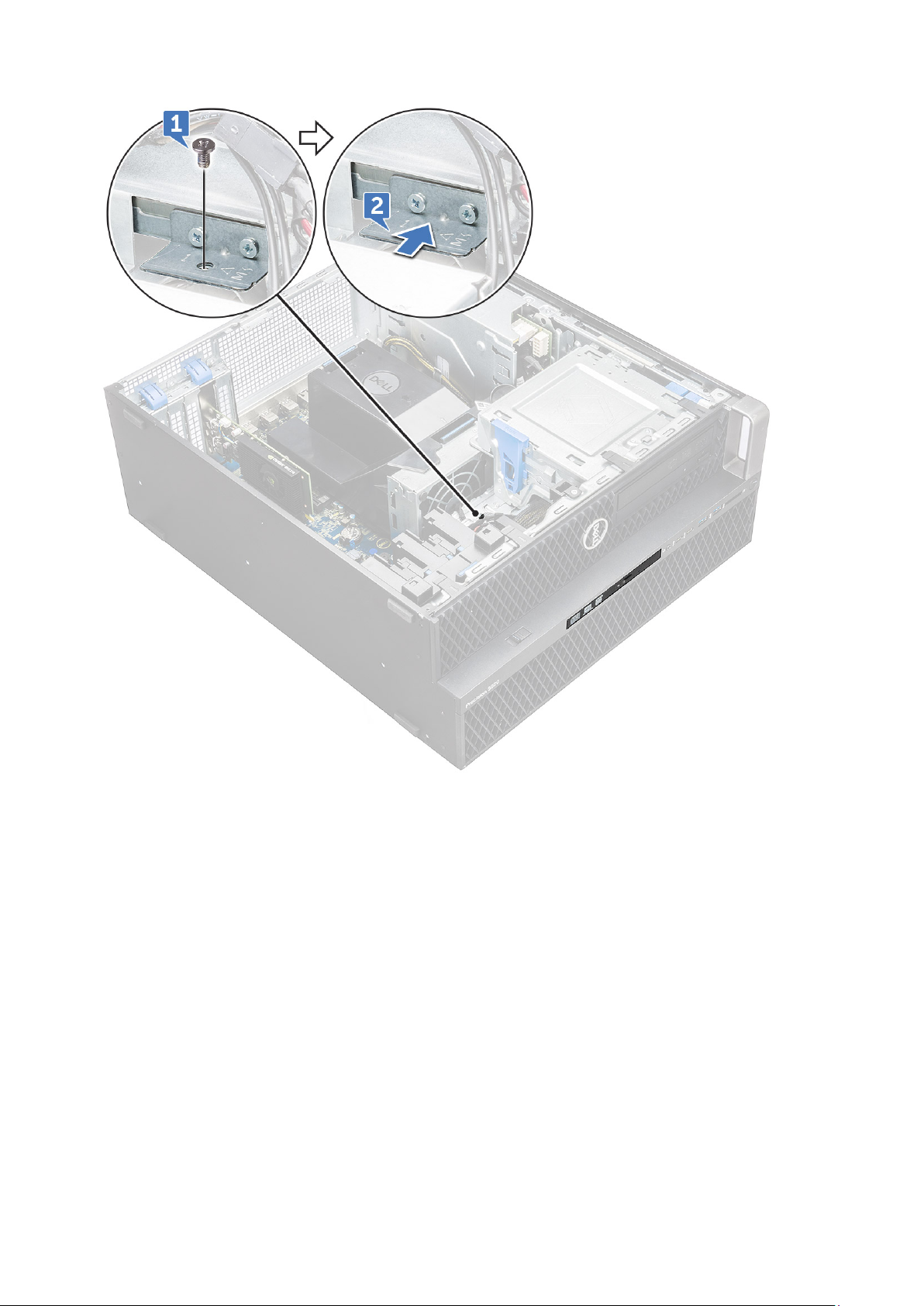
b) Σύρετε τη λεπτή μονάδα οπτικού δίσκου για να την αφαιρέσετε από το σύστημα.
28
Αφαίρεση και εγκατάσταση εξαρτημάτων

Εγκατάσταση της λεπτής μονάδας οπτικού δίσκου
1. Σύρετε την λεπτή μονάδα οπτικού δίσκου μέσα στην υποδοχή της στο περίβλημα.
2. Σφίξτε τη βίδα για να ασφαλίσετε τη λεπτή μονάδα οπτικού δίσκου στο περίβλημα.
3. Εγκαταστήστε το πλευρικό κάλυμμα.
4. Ακολουθήστε τη διαδικασία που παρατίθεται στην ενότητα Μετά την εκτέλεση εργασιών στο εσωτερικό του υπολογιστή σας.
Μπροστινή στεφάνη συγκράτησης εισόδου και εξόδου
Αφαίρεση μπροστινής στεφάνης συγκράτησης εισόδου και εξόδου
1. Ακολουθήστε τη διαδικασία που παρατίθεται στην ενότητα Πριν από την εκτέλεση εργασιών στο εσωτερικό του υπολογιστή σας.
2. Αφαιρέστε τα εξής εξαρτήματα:
a) πλευρικό κάλυμμα
b) μπροστινή στεφάνη συγκράτησης
3. Για να αφαιρέσετε την μπροστινή στεφάνη συγκράτησης εισόδου και εξόδου (I/O):
a) Ξεσφηνώστε τις τέσσερις γλωττίδες συγκράτησης [1] από το περίβλημα και πιέστε τη στεφάνη συγκράτησης για να την
αφαιρέσετε από το περίβλημα [2].
Αφαίρεση
και εγκατάσταση εξαρτημάτων 29

b) Σηκώστε την στεφάνη συγκράτησης από το περίβλημα.
30
Αφαίρεση και εγκατάσταση εξαρτημάτων
